
smart
P
Manual del usuario
Z

Contenidos
Funciones maravillosas
Dispositivo nuevo
Sugerencias de uso destacadas 1
Cómo usar el modo Panorámica para capturar panorámicas 2
Gestión del teléfono 2
Conguración
Gestos y funciones
Cómo escanear objetos para reconocerlos inmediatamente
Pantalla principal
Barra de navegación
Cómo usar los accesos directos para habilitar rápidamente
funciones usadas con frecuencia
Panel de noticaciones y barra de estado 10
Bloqueo y desbloqueo de la pantalla 12
Gestión de la pantalla principal 14
Contactos
Gestión de contactos
Marcación
Funciones básicas de llamadas
de dispositivo nuevo 5
7
8
9
17
18
Cámara
Galería
Optimizador
VoLTE: cómo hacer llamadas y usar datos al mismo tiempo 19
Funciones básicas de la cámara
Cómo usar el Modo gran apertura para destacar las personas y los
objetos que se retratan
Cómo usar el modo Panorámica para capturar panorámicas 22
Modo Pintura con luz 23
Más modos de captura 27
Gestión de fotos
Cómo usar la función Optimizar
Cómo gestionar el consumo de datos móviles 31
Cómo habilitar el análisis de virus 31
20
21
29
31
Correo
Cómo añadir cuentas de correo
33
i

Calendario
Reloj
Bloc de notas
Contenidos
Gestión de cuentas de correo electrónico 33
Importación de pendientes para mantener el trabajo organizado 35
Cómo ver los festivos del mundo 35
Uso de Reloj 36
Cómo gestionar sus notas para mantener sus registros en orden
Herramientas
Vericar
el tiempo de uso 38
Conexión del dispositivo
Cómo conectar su teléfono a dispositivos Bluetooth
NFC 40
Cómo transferir datos entre su teléfono y un ordenador 44
Huawei Share 45
Seguridad y privacidad
Huella digital
Habilitación o deshabilitación de servicios de ubicación 50
Cómo habilitar la función Bloqueo de aplicaciones 50
Copia de seguridad y restablecimiento
Copia de seguridad de datos en un dispositivo USB
37
39
48
52
Cómo restablecer su teléfono 52
Red Wi-Fi y otras redes
Wi-Fi
Cómo conectarse a Internet 56
Cómo compartir la red móvil con otros dispositivos 57
Aplicaciones y noticaciones
App gemela: inicio de sesión en dos cuentas de una misma red
social al mismo tiempo
Sonido y pantalla
Cómo
Cómo usar accesos directos para acceder a funciones de uso
frecuente
congurar el modo No molestar 59
Almacenamiento
Cómo habilitar la limpieza de memoria
54
58
59
60
Asistencia inteligente
ii

Sistema
Aviso legal
Contenidos
Cómo acceder a las funciones del dispositivo en cualquier lugar con
61
el dock de navegación
Cómo cambiar el modo de introducción 62
Accesibilidad 62
Ajustes generales 62
Aviso legal 65
Seguridad de datos e información personal 67
Cómo obtener asistencia 67
Más información 68
iii

Funciones maravillosas
Mostrar todos los botones
de accesos directos
Pulse el botón de acceso
directo para habilitar la
función pertinente
Mantener pulsado para
acceder a Ajustes
Reorganizar botones de
acceso directo
Sugerencias de uso destacadas
Cómo acceder a las funciones del dispositivo en cualquier lugar con el dock de navegación
Para cerrar una aplicación o volver a la pantalla principal, debe usar la barra de navegación que se
encuentra en la parte inferior del dispositivo. Puede habilitar la función del dock de navegación en su
dispositivo para evitar la utilización de las teclas de navegación y operar el dispositivo cómodamente
con una sola mano.
Abra
Dock de navegación. El dock de navegación aparecerá en pantalla. Puede arrastrarlo hacia donde
preera. El dock de navegación permite realizar las siguientes acciones:
l Volver: Pulse el dock de navegación una vez para volver un paso atrás o dos veces para volver dos
pasos atrás.
l Ir a Inicio: Mantenga pulsado el dock de navegación y después suéltelo para acceder a la pantalla
principal.
l Ver aplicaciones en segundo plano: Mantenga pulsado el dock de navegación y después deslice
el dedo hacia la derecha o hacia la izquierda para ver las aplicaciones que se están ejecutando en
segundo plano.
Ajustes. Acceda a Sistema > Navegación del sistema > Dock de navegación y habilite
Cómo usar los accesos directos para habilitar rápidamente funciones usadas con frecuencia
¿Desea habilitar o deshabilitar rápidamente los datos móviles o la zona Wi-Fi? Puede usar accesos
directos para habilitar funciones usadas con frecuencia
1

Funciones maravillosas
Cómo usar el modo Panorámica para capturar panorámicas
Las fotos panorámicas ofrecen un ángulo de visión más ancho que las fotos comunes y permiten
hacer tomas de paisajes de gran amplitud.
Para hacer una toma panorámica, la cámara hace múltiples fotos de objetos dentro del campo visual y
las une para crear una sola foto.
Cuando haga una toma panorámica, busque un espacio amplio, abierto y a cierta distancia del
objetivo y trate de evitar fondos monocromáticos.
1 Acceda a Cámara > Más > Panorámica.
2 Pulse en la parte inferior de la pantalla para congurar la dirección de la captura.
3 Sostenga su teléfono rmemente y, a continuación, pulse para comenzar a disparar. Mueva el
dispositivo lentamente en la dirección indicada, sosteniéndolo rmemente y asegurándose de que
la echa permanezca a nivel de la línea central.
4 Pulse cuando haya terminado. La cámara ensambla las fotos automáticamente para crear una
foto panorámica.
Gestión del teléfono
Cómo habilitar la función Bloqueo de aplicaciones
La función Bloqueo de aplicaciones permite
Después de reiniciar el dispositivo o desbloquear la pantalla, se le solicitará que introduzca su
contraseña de Bloqueo de aplicaciones cuando abra estas aplicaciones. Esta función ofrece protección
extra a su información privada y evita el acceso no autorizado a aplicaciones importantes de su
dispositivo.
congurar una contraseña para aplicaciones importantes.
2

Funciones maravillosas
Habilitar la función Bloqueo de aplicaciones: Abra Ajustes. Acceda a Seguridad y
privacidad > Bloqueo de aplicaciones. Al acceder por primera vez a Bloqueo de aplicaciones,
seleccione Contraseña de bloqueo de pantalla o PIN personalizado como su contraseña de
vericación de Bloqueo de aplicaciones. Introduzca la contraseña como se indica y, en la pantalla
Bloqueo de aplicaciones, active el selector de las aplicaciones que desea bloquear.
Establecer la contraseña de Bloqueo de aplicaciones: Pulse en la pantalla Bloqueo de
aplicaciones; a continuación, pulse Tipo de contraseña. Seleccione Contraseña de bloqueo de
pantalla o PIN personalizado.
Conguración del fondo de pantalla principal
¿Le aburren los fondos de pantalla predeterminados? Congure la foto que más le guste como fondo
de la pantalla principal para personalizarla
Abra Ajustes y acceda a Pantalla principal y fondo de pantalla > Fondo de pantalla. Puede
hacer lo siguiente:
Congurar una imagen como fondo de pantalla principal: Pulse Galería o seleccione un fondo
de pantalla predeterminado y siga las instrucciones que aparecen en pantalla para seleccionar
Pantalla de bloqueo, Pantalla principal o Ambas.
Congurar una foto de la Galería como fondo de pantalla: ¿Tiene una foto estupenda que desea
congurar como fondo de pantalla? En Galería, abra la foto deseada, acceda a >
Congurar como > Fondo y siga las instrucciones que aparecen en pantalla para congurarla como
fondo de la pantalla.
Cómo gestionar los Widgets de la pantalla principal
¿Desea añadir widgets, como bloqueo de pantalla, el tiempo, bloc de notas, reloj, contactos o
calendario a la pantalla principal? Puede añadir widgets a la pantalla principal, moverlos o eliminarlos
de esta para ordenarla y facilitar la experiencia de uso.
Añadir widgets: Junte dos dedos sobre la pantalla principal para acceder al modo de edición de la
pantalla principal. Pulse Widgets, mantenga pulsado un widget y arrástrelo hasta un área vacía de la
pantalla principal o pulse el widget que desea.
Compruebe que haya
no hay suciente espacio, añada una nueva pantalla principal vacía o libere algo de espacio en la
pantalla principal actual.
Eliminar widgets: Mantenga pulsado un widget en la pantalla principal hasta que el dispositivo vibre
y, a continuación, seleccione Eliminar.
Mover widgets: Mantenga pulsado un widget en la pantalla principal hasta que el dispositivo vibre.
Arrastre el widget hasta cualquier ubicación de la pantalla.
suciente espacio vacío en la pantalla principal para colocar el widget allí. Si
3

Funciones maravillosas
Uso del cajón de aplicaciones para almacenar aplicaciones
¿Desea guardar sus aplicaciones en un lugar de su pantalla principal para que tenga una apariencia
más ordenada? Puede habilitar el cajón de aplicaciones en la pantalla principal para almacenar todas
sus aplicaciones y liberar espacio en la pantalla principal.
Abra Ajustes, acceda a Pantalla principal y fondo de pantalla > Estilo de pantalla principal
y seleccione Cajón de aplicaciones. Si desea volver a la pantalla principal estándar, seleccione
Estándar.
Cómo añadir el icono de una aplicación del cajón de aplicaciones a la pantalla principal:
Una vez habilitado el cajón de aplicaciones, pulse
lista de aplicaciones. En la lista de aplicaciones, mantenga pulsado el icono de la aplicación que
desea añadir hasta que el dispositivo vibre y arrastre dicho icono hasta la posición deseada de la
pantalla principal.
en la pantalla principal para acceder a la
Cómo habilitar la limpieza de memoria
Es posible que su dispositivo funcione más lento con el tiempo, a medida que el espacio de
almacenamiento disponible se reduce. Utilice la función de limpieza de memoria para liberar espacio
de almacenamiento, mejorar el rendimiento del sistema y mantener su dispositivo funcionando sin
interrupciones.
Abra Optimizador , y, a continuación, pulse Limpiar para limpiar la memoria y vaciar la
memoria caché y así optimizar el rendimiento . Si el espacio de almacenamiento sigue siendo poco,
realice una limpieza exhaustiva para liberar más espacio de almacenamiento.
4

Dispositivo nuevo
Conguración de dispositivo nuevo
Cómo conectarse a Internet
Conéctese a redes Wi-Fi fácilmente con su dispositivo.
Cómo conectarse a una red Wi-Fi
1 Deslice el dedo hacia abajo sobre la barra de estado para abrir el panel de noticaciones.
2 Mantenga pulsado para acceder a la pantalla de ajustes de Wi-Fi.
3 Active Wi-Fi. El dispositivo mostrará una lista de todas las redes Wi-Fi disponibles en su ubicación.
4 Seleccione la red Wi-Fi a la que desea conectarse. Si selecciona una red cifrada, deberá introducir
la contraseña.
Cómo conectarse usando datos móviles
Antes de usar los datos móviles, asegúrese de tener un plan de datos para evitar gastos excesivos.
1 Deslice el dedo hacia abajo sobre la barra de estado para abrir el panel de noticaciones.
2 Pulse para habilitar los datos móviles.
Para ahorrar carga de la batería y disminuir el consumo de datos, deshabilite la conexión de
datos móviles cuando no la necesite.
Registro de huella digital
Puede registrar una huella digital en su teléfono y después usarla para desbloquear la pantalla o
acceder a Caja fuerte o Bloqueo de aplicaciones sin una contraseña.
l El desbloqueo por huella digital solo está disponible cuando el método de desbloqueo está
congurado como Patrón, PIN o Contraseña. Deberá desbloquear su teléfono con la
contraseña de desbloqueo de pantalla después de reiniciar el dispositivo o en caso de que no
se reconozca la huella digital.
l Antes de registrar una huella, asegúrese de tener el dedo limpio y seco.
1 Abra Ajustes.
2 Acceda a Seguridad y privacidad > ID de huella digital > Administración de huellas
digitales > Cambiar método de desbloqueo, seleccione Patrón, PIN de 4 dígitos, PIN
personalizado o Contraseña y siga las instrucciones en pantalla para congurar una contraseña
de desbloqueo.
3 Una vez
digital.
congurada dicha contraseña, pulse Huella digital nueva para registrar una huella
4 Coloque la punta del dedo en el sensor de huellas digitales. Pulse ligeramente el sensor hasta que
el dispositivo vibre. Repita este paso usando distintas partes de la punta del dedo.
5

Dispositivo nuevo
5 Finalizado el registro, pulse Aceptar.
Para desbloquear la pantalla, simplemente coloque la punta del dedo en el sensor de huellas digitales.
Conexión con redes Wi-Fi
Si conecta su dispositivo a una red Wi-Fi, puede ahorrar datos móviles.
Para evitar riesgos potenciales de seguridad (por ejemplo, acceso no autorizado a sus datos
personales y a su información nanciera), siempre debe tener precaución al conectarse a redes
Wi-Fi públicas.
Cómo conectarse a una red Wi-Fi: Abra Ajustes, acceda a Conexiones inalámbricas y redes
> Wi-Fi y habilite Wi-Fi. Pulse una red Wi-Fi para acceder a ella e introduzca la contraseña de red o
nalice la autenticación, de ser necesario. De modo alternativo, desplácese hasta la parte inferior del
menú, pulse Añadir red y siga las instrucciones que aparecen en pantalla para introducir el nombre y
la contraseña de la zona Wi-Fi y, de este modo, añadirla.
6

Gestos y funciones
Cómo escanear objetos para reconocerlos inmediatamente
Obtenga más información acerca de lugares emblemáticos clave durante un viaje o acerca de sus
pinturas favoritas en una exhibición. Escanee una imagen con HiVision para obtener información
sobre ella.
HiVision proporciona información pertinente para mejorar las experiencias. Instrucciones:
1 Cuando el dispositivo esté desbloqueado, deslice el dedo hacia abajo desde el centro de la pantalla
principal para acceder al cuadro de búsqueda global; a continuación, pulse para habilitar
HiVision.
2 En la pantalla HiVision, pulse
automáticamente la obra de arte y mostrará tarjetas con información detallada sobre dicha obra.
y encuadre una obra de arte en el visor. HiVision identicará
7

Pantalla principal
Barra de navegación
Cómo congurar la disposición de la barra de navegación
Con la barra de navegación, puede acceder rápidamente a la pantalla principal, volver a la página
anterior, salir de una aplicación o ver las aplicaciones usadas recientemente.
Para congurar la disposición de la barra de navegación, abra Ajustes, acceda a Sistema >
Navegación del sistema > Navegación con tres teclas > Ajustes y seleccione la combinación de
la teclas de navegación, y habilite o deshabilite Ocultar teclas de navegación según sus hábitos de
uso.
l Tecla Volver: Pulse para volver a la página anterior o salir de la aplicación. Pulse para cerrar el
teclado en pantalla cuando introduzca texto.
l
l Tecla Recientes: Pulse para abrir una lista de aplicaciones usadas recientemente. Mantenga
l Tecla de noticación de deslizamiento hacia abajo: Pulse para abrir el panel de
Tecla Inicio: Pulse para volver a la pantalla principal. Mantenga pulsado para que aparezca en
pantalla el icono de Asistente de Google y deslice el dedo hacia arriba sobre el icono para habilitar
Asistente de Google.
pulsado para habilitar el modo de pantalla dividida.
noticaciones.
Uso de la tecla Recientes para gestionar las aplicaciones en segundo plano
Si desea seleccionar rápidamente a una aplicación usada recientemente, puede hacerlo con la tecla
Recientes. La tecla Recientes permite alternar rápidamente entre varias aplicaciones utilizadas
recientemente. También puede usarla para cerrar aplicaciones en segundo plano y aumentar la
velocidad operativa del dispositivo.
8
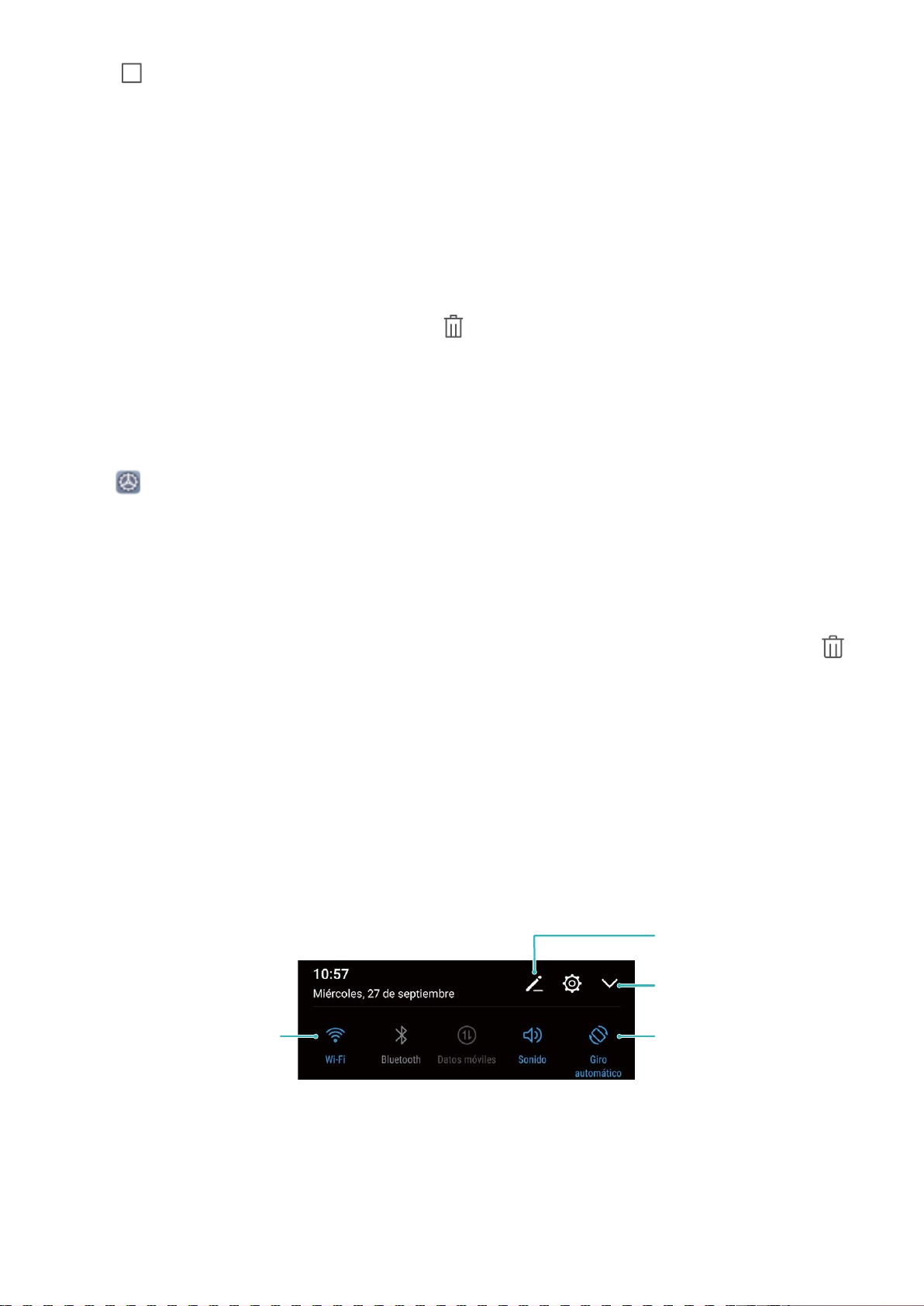
Mostrar todos los botones
de accesos directos
Pulse el botón de acceso
directo para habilitar la
función pertinente
Mantener pulsado para
acceder a Ajustes
Reorganizar botones de
acceso directo
Pantalla principal
Pulse . Puede ver, seleccionar, cerrar o bloquear aplicaciones en segundo plano usadas
recientemente:
l Cómo ver aplicaciones usadas recientemente: Se mostrarán en pantalla las aplicaciones usadas
recientemente y podrá consultarlas deslizando el dedo hacia la izquierda o hacia la derecha.
l Cómo ir a una aplicación usada recientemente: Deslice el dedo hacia la izquierda o hacia la
derecha para encontrar la aplicación que desea usar y pulse la pestaña de la aplicación.
l Cómo cerrar una aplicación: Deslice el dedo hacia arriba en la pestaña de la aplicación para cerrar
la aplicación correspondiente.
l Cómo cerrar todas las aplicaciones: Pulse para cerrar todas las aplicaciones.
Navegación con gestos
Navegue usando gestos para volver rápidamente a la pantalla anterior, regresar a la pantalla principal
o ver tareas recientes.
Abra
Ajustes, acceda a Sistema > Navegación del sistema, y seleccione Gestos. Desde aquí,
podrá hacer lo siguiente:
l Volver a la pantalla anterior: Deslice el dedo hacia adentro desde un lateral de la pantalla.
l Volver a la pantalla principal: Deslice el dedo hacia arriba desde la parte inferior de la pantalla.
l Ver tareas recientes: Deslice el dedo hacia arriba desde la parte inferior de la pantalla y mantenga
pulsado. Deslice el dedo hacia arriba en la vista previa de una aplicación para cerrarla, o pulse
para cerrar todas las aplicaciones.
Cómo usar los accesos directos para habilitar rápidamente funciones usadas con frecuencia
¿Desea habilitar o deshabilitar rápidamente los datos móviles o la zona Wi-Fi? Puede usar accesos
directos para habilitar funciones usadas con frecuencia
9
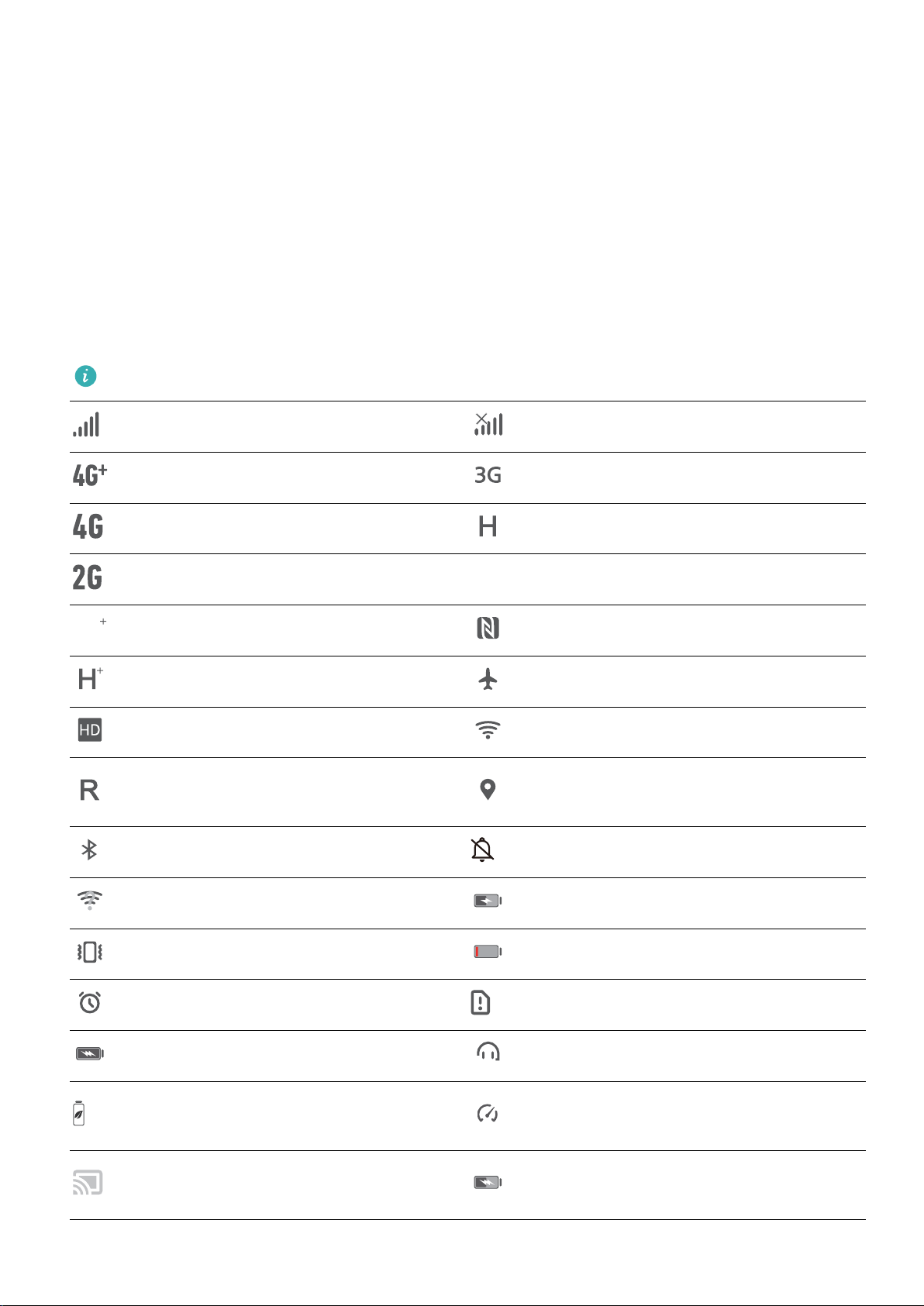
LTE
LTE
LTE
LTE
Pantalla principal
Panel de noticaciones y barra de estado
Iconos de noticación y estado y descripciones
Los iconos de la barra de estado proporcionan una vista rápida del estado general del dispositivo, lo
que incluye la conexión de red, el nivel de batería y los mensajes nuevos recibidos con el dispositivo en
modo silencioso.
Iconos de estado: Observando los iconos de estado, puede conocer de forma rápida el estado del
dispositivo, como la conexión de red, la intensidad de la señal, el nivel de batería, la fecha y la hora,
entre otros.
Los iconos de estado de la red pueden variar por región y por operador de servicios.
Intensidad de la señal Sin señal
Red 4G+ conectada Red 3G conectada
Red 4G conectada Red HSPA conectada
Red 2G conectada
Red LTE conectada
Red LTE+ conectada NFC habilitado
Red HSPA+ conectada Modo avión habilitado
VoLTE disponible Red Wi-Fi conectada
Recibiendo datos de ubicación del
Itinerancia
GPS
Bluetooth habilitado Modo silencioso habilitado
Red Wi-Fi disponible Cargando
Modo vibración habilitado Batería baja
Alarmas habilitadas No hay tarjeta SIM detectada
Batería totalmente cargada Auriculares conectados
Modo de ahorro de energía
habilitado
Modo Máximo rendimiento
habilitado
Proyección cableada o inalámbrica
Supercarga
en uso
10

Carga rápida Modo lectura habilitado
Modo no molestar habilitado Cable USB conectado
Pantalla principal
Modo de ahorro de datos
habilitado
Zona Wi-Fi habilitada Recordatorio de Optimizador
Señal inestable
Seleccionar para hablar habilitado
Iconos de noticación: Cuando recibe un mensaje nuevo, una noticación o un recordatorio en su
dispositivo, el icono correspondiente aparecerá en la barra de estado.
Llamadas perdidas
Descargando datos Nuevos mensajes del buzón de voz
Energía de Bluetooth
No se puede conectar una llamada
en la red actual
Gestión de tiempo de uso
habilitado
Correos nuevos
Recordatorio de evento Cargando datos
Sincronizando datos Memoria llena
Problema de inicio de sesión o de
sincronización
VPN conectada Más noticaciones
Error al sincronizar
Cómo abrir el panel de noticaciones para obtener información importante
Consulte las noticaciones y el estado de funcionamiento de su dispositivo en la barra de estado.
Cuando reciba un recordatorio de noticación, puede activar la pantalla y deslizar el dedo hacia abajo
desde la barra de estado para ver la noticación.
Acceso al panel noticaciones con la pantalla desbloqueada: Deslice el dedo hacia abajo sobre
la barra de estado para abrir el panel de noticaciones. Puede activar o desactivar los selectores de
accesos directos o pulsar las noticaciones para ver los detalles.
11

Pantalla principal
Cómo deshabilitar las noticaciones de aplicaciones
Abra
l Bloquear noticaciones de una aplicación: Seleccione la aplicación y deshabilite Permitir
noticaciones.
l Bloquear noticaciones de muchas aplicaciones: Pulse Gestión por lotes y deshabilite Todo.
Ajustes y pulse Noticaciones. Desde aquí, podrá hacer lo siguiente:
Para bloquear las
la barra de estado para abrir el panel de noticaciones. A continuación, mantenga pulsada la
noticación de la aplicación y deshabilite Permitir noticaciones.
noticaciones de una aplicación, también puede deslizar el dedo hacia abajo en
Bloqueo y desbloqueo de la pantalla
Conguración de una contraseña de bloqueo de pantalla para proteger la
privacidad
Su teléfono almacena mucha información condencial, como fotos, información de contactos,
aplicaciones bancarias (por ejemplo, Alipay). Congure una contraseña de bloqueo de pantalla para
que sea necesario introducirla cada vez que se desee desbloquear el dispositivo. La contraseña de
bloqueo de pantalla permite proteger su información privada si pierde su teléfono o si un usuario no
autorizado intenta acceder al dispositivo.
Cómo congurar una contraseña de bloqueo de pantalla: Abra Ajustes, acceda a
Seguridad y privacidad > Contraseña de bloqueo de pantalla y congure el tipo de contraseña
de bloqueo de pantalla que preera.
l Congurar un PIN: Un número de PIN es una secuencia de dígitos. Introducir un PIN para
desbloquear su teléfono es rápido y simple. Para mejorar el nivel de seguridad, utilice una secuencia
de números aleatoria y larga para el PIN. Acceda a Congurar contraseña de bloqueo de
12

Pantalla principal
pantalla y siga las instrucciones para congurar un PIN. De manera alternativa, pulse Cambiar
método de desbloqueo, y congure PIN de 4 dígitos o PIN personalizado.
l Congurar un patrón: Desbloquee su teléfono dibujando un patrón preestablecido sobre la
pantalla. Para obtener un mayor nivel de seguridad, utilice un patrón que incluya segmentos de
líneas que se superponen. Acceda a Congurar contraseña de bloqueo de pantalla > Cambiar
método de desbloqueo > Patrón y dibuje el mismo patrón dos veces. El patrón debe conectar al
menos 4 puntos.
l Congurar una contraseña: Una contraseña compuesta por números, letras y caracteres
especiales ofrece mayor seguridad que un PIN o un patrón. Para incrementar el nivel de seguridad,
utilice una contraseña con 8 o más caracteres, que incluya números, letras y caracteres especiales.
Asegúrese de memorizar la contraseña para no bloquear el acceso a su teléfono si la olvida. Acceda
a Congurar contraseña de bloqueo de pantalla > Cambiar método de desbloqueo >
Contraseña y siga las instrucciones para congurar una contraseña.
l Desbloquear el dispositivo por medio de una pulsera inteligente: Si el dispositivo admite el
desbloqueo a través de una pulsera inteligente, la pantalla se encenderá automáticamente cuando
la pulsera esté a 80 cm del dispositivo. Si desliza el dedo sobre la pantalla, su teléfono se
desbloqueará inmediatamente. Pulse Desbloqueo inteligente y siga las instrucciones que aparecen
en pantalla para nalizar la conguración.
l Desbloquear el dispositivo por medio de la huella digital: Si el dispositivo admite el
desbloqueo por huella digital, se recomienda utilizar dicho método. La huella digital es un
método seguro y rápido de desbloquear su dispositivo. Una vez
congurada la contraseña de la
pantalla de bloqueo, pulse Registrar en el cuadro de diálogo que aparece en pantalla y siga las
instrucciones para registrar sus huellas digitales.
l Por motivos de seguridad, no deshabilite la contraseña de bloqueo de pantalla: La
contraseña de bloqueo de pantalla evita el acceso no autorizado al dispositivo. Para que el
dispositivo esté seguro, no seleccione Deshabilitar clave de bloqueo de pantalla como
método de bloqueo de pantalla.
l Los avisos periódicos de la contraseña le permiten recordarla: Si no ha introducido la
contraseña de la pantalla de bloqueo durante 3 días, el sistema requerirá introducir la
contraseña para desbloquear el dispositivo.
Bloqueo de la pantalla para que el dispositivo esté seguro rápidamente
Si no utiliza el dispositivo durante un periodo determinado, la pantalla se apagará y se bloqueará.
Mientras la pantalla permanezca encendida, podrá utilizar el dispositivo sin necesidad de desbloquear
la pantalla. Bloquee la pantalla cuando no esté usando el dispositivo para proteger su privacidad y
evitar la introducción de texto por accidente.
Congure
dispositivos de las siguientes maneras:
Bloquear la pantalla instantáneamente con el botón de encendido/apagado: Pulse el botón de
encendido/apagado para bloquear la pantalla en cualquier momento.
una contraseña de pantalla de bloqueo para proteger la privacidad Puede bloquear su
13

Pantalla principal
Bloquear la pantalla pulsando una vez: Pellizque la pantalla juntando dos dedos sobre la pantalla
principal para acceder a la pantalla de edición. Pulse Widgets > Bloqueo de pantalla y añada el
widget Bloqueo de pantalla a la pantalla principal. Esto permite reducir el desgaste por el uso del
botón de encendido/apagado. Después de abandonar el modo de edición de la pantalla principal,
pulse el widget Bloqueo de pantalla para bloquear la pantalla de forma instantánea. Para bloquear
la pantalla de este modo, primero acceda a la página de la pantalla principal donde está ubicado el
widget Bloqueo de pantalla.
Gestión de la pantalla principal
Cómo gestionar los iconos de la pantalla principal
Cómo mover el icono de una aplicación o carpeta: En la pantalla principal, mantenga pulsado el
icono de una aplicación o una carpeta hasta que el dispositivo vibre. A continuación, arrástrelo a la
ubicación de la pantalla principal que usted desee.
Cómo eliminar el icono de una aplicación: En la pantalla principal, mantenga pulsado el icono de
la aplicación que desea desinstalar hasta que el dispositivo vibre; a continuación, pulse Desinstalar.
Para garantizar el funcionamiento normal del sistema, algunas de sus aplicaciones preinstaladas
no se pueden desinstalar.
Cómo bloquear el diseño de la pantalla principal: Abra Ajustes, acceda a Pantalla principal
y fondo de pantalla > Ajustes de pantalla principal y habilite Bloquear diseño.
Cómo crear una carpeta: En la pantalla principal, mantenga pulsado el icono de una aplicación
hasta que el dispositivo vibre. A continuación, arrástrelo para colocarlo encima de otro icono. Los dos
iconos se guardarán en una carpeta nueva.
Cómo eliminar una carpeta: Abra una carpeta, pulse , deseleccione todas las aplicaciones y, a
continuación, pulse Aceptar. La carpeta se eliminará y todos los iconos de aplicaciones dentro de ella
se moverán a la pantalla principal.
Cómo cambiar el nombre de una carpeta: Abra una carpeta y pulse su nombre para introducir uno
nuevo.
Añadir iconos de aplicaciones a una carpeta o eliminarlos de ella: Abra una carpeta y pulse
. Seleccione las aplicaciones que desea añadir a la carpeta, deseleccione las que desea eliminar y,
a continuación, pulse Aceptar.
Otra forma de eliminar el icono de una aplicación de una carpeta es mantenerlo pulsado dentro
de la carpeta hasta que el dispositivo vibre y, a continuación, arrastrarlo a un espacio vacío en la
pantalla principal.
Cómo gestionar la pantalla principal
¿Tiene demasiados iconos en la pantalla principal? Puede añadir una página nueva a la pantalla
principal y personalizarla como desee.
14

Pantalla principal
Juntar dos dedos sobre la pantalla principal para acceder al modo de edición de la pantalla principal.
Puede hacer lo siguiente:
l Añadir una nueva página de la pantalla principal: Pulse a la izquierda o a la derecha de la
pantalla para añadir una nueva página de pantalla.
l Eliminar una página de pantalla vacía: Pulse para eliminar la página.
Las páginas de la pantalla principal que contienen widgets o iconos de aplicaciones no pueden
eliminarse.
l Modicar el orden de las páginas de la pantalla: Mantenga pulsada la página de la pantalla
principal que desea mover y arrástrela hasta la ubicación deseada.
l
Congurar una página predeterminada de la pantalla principal: Pulse en la parte superior
de la pantalla principal para congurar la página de la pantalla seleccionada como pantalla principal
predeterminada.
Conguración del fondo de pantalla principal
¿Le aburren los fondos de pantalla predeterminados? Congure la foto que más le guste como fondo
de la pantalla principal para personalizarla
Abra
Ajustes y acceda a Pantalla principal y fondo de pantalla > Fondo de pantalla. Puede
hacer lo siguiente:
Congurar una imagen como fondo de pantalla principal: Pulse Galería o seleccione un fondo
de pantalla predeterminado y siga las instrucciones que aparecen en pantalla para seleccionar
Pantalla de bloqueo, Pantalla principal o Ambas.
Congurar una foto de la Galería como fondo de pantalla: ¿Tiene una foto estupenda que desea
congurar como fondo de pantalla? En Galería, abra la foto deseada, acceda a >
Congurar como > Fondo y siga las instrucciones que aparecen en pantalla para congurarla como
fondo de la pantalla.
Cómo gestionar los Widgets de la pantalla principal
¿Desea añadir widgets, como bloqueo de pantalla, el tiempo, bloc de notas, reloj, contactos o
calendario a la pantalla principal? Puede añadir widgets a la pantalla principal, moverlos o eliminarlos
de esta para ordenarla y facilitar la experiencia de uso.
Añadir widgets: Junte dos dedos sobre la pantalla principal para acceder al modo de edición de la
pantalla principal. Pulse Widgets, mantenga pulsado un widget y arrástrelo hasta un área vacía de la
pantalla principal o pulse el widget que desea.
Compruebe que haya
suciente espacio vacío en la pantalla principal para colocar el widget allí. Si
no hay suciente espacio, añada una nueva pantalla principal vacía o libere algo de espacio en la
pantalla principal actual.
Eliminar widgets: Mantenga pulsado un widget en la pantalla principal hasta que el dispositivo vibre
y, a continuación, seleccione Eliminar.
15

Pantalla principal
Mover widgets: Mantenga pulsado un widget en la pantalla principal hasta que el dispositivo vibre.
Arrastre el widget hasta cualquier ubicación de la pantalla.
Uso del cajón de aplicaciones para almacenar aplicaciones
¿Desea guardar sus aplicaciones en un lugar de su pantalla principal para que tenga una apariencia
más ordenada? Puede habilitar el cajón de aplicaciones en la pantalla principal para almacenar todas
sus aplicaciones y liberar espacio en la pantalla principal.
Abra Ajustes, acceda a Pantalla principal y fondo de pantalla > Estilo de pantalla principal
y seleccione Cajón de aplicaciones. Si desea volver a la pantalla principal estándar, seleccione
Estándar.
Cómo añadir el icono de una aplicación del cajón de aplicaciones a la pantalla principal:
Una vez habilitado el cajón de aplicaciones, pulse
lista de aplicaciones. En la lista de aplicaciones, mantenga pulsado el icono de la aplicación que
desea añadir hasta que el dispositivo vibre y arrastre dicho icono hasta la posición deseada de la
pantalla principal.
en la pantalla principal para acceder a la
16

Contactos
Gestión de contactos
Cómo añadir contactos a la lista negra o blanca
Para añadir un contacto a la lista negra, abra Contactos, pulse el contacto y, a continuación,
acceda a > Añadir a la lista negra. Se ltrarán todas las llamadas y los mensajes de este
contacto.
Usted también puede añadir contactos a la lista negra en Optimizador . Acceda a Filtro >
Lista negra, pulse y añada los contactos que desea ltrar.
Para añadir contactos a la lista blanca, abra Optimizador , acceda a Filtro > > Lista blanca,
pulse y añada los contactos deseados.
Al habilitar Bloquear todas las llamadas entrantes, se
de la lista blanca.
Cómo ver los contactos de la lista negra: Abra Optimizador y acceda a Filtro > > Lista
negra.
Cómo ver los contactos de la lista blanca: Abra Optimizador y acceda a Filtro > >
Lista blanca.
Cómo eliminar contactos de la lista negra: Abra
eliminar de la lista negra y acceda a > Eliminar de la lista negra.
ltrarán todas las llamadas, incluidas las
Contactos, pulse el contacto que desea
>
Usted también puede eliminar un contacto de la lista negra en Optimizador . Acceda a Filtro >
> Lista negra; a continuación, mantenga pulsado el contacto deseado para eliminarlo.
Cómo eliminar contactos de la lista blanca: Abra Optimizador , acceda a Filtro > > Lista
blanca; a continuación, mantenga pulsado el contacto deseado para eliminarlo.
17

Marcación
Funciones básicas de llamadas
Cómo hacer llamadas
En la pantalla del teclado numérico del dispositivo, introduzca parte del número de teléfono, la
primera letra del nombre del contacto o las iniciales del contacto para encontrar un contacto.
Abra Teléfono . Desde la pantalla del teclado numérico, introduzca el número de teléfono, la
primera letra del nombre del contacto o las iniciales del contacto (por ejemplo, introduzca “jl” para
Juan Lucas) si desea encontrar un contacto. Pulse el contacto al que desea llamar de la lista. Si está
usando un dispositivo con dos SIM, pulse
Se solicitará que pegue los números de teléfonos copiados recientemente al acceder a la pantalla
del teclado numérico.
Pulse el botón de encendido/apagado para colgar: Si se ha marcado un número por accidente y
se oculta la pantalla de la llamada, podrá colgar rápidamente de todos modos. La función Colgar con
botón de encendido cuelga la llamada al pulsar el botón de encendido/apagado. En la pantalla
Teléfono , acceda a > Ajustes > Más y habilite Colgar con botón de encendido.
o
para realizar llamadas. Pulse para colgar.
Habilitación de llamada en espera para no perderse llamadas de terceros importantes
¿Recibe una llamada entrante cuando tiene una llamada en curso? La función de llamada en espera
permite contestar la llamada nueva y pasar de una llamada a otra.
Es posible que algunos operadores no admitan esta función.
Abra Teléfono , acceda a > Ajustes > Más y habilite Llamada en espera. Al recibir otra
llamada, pulse para responder la llamada y retener la primera. Pulse o la llamada retenida en
la lista de llamadas para pasar de una llamada a la otra.
Habilitación del desvío de llamadas para no perderse nunca una llamada
Si no puede responder llamadas, puede congurar el dispositivo de manera que desvíe las llamadas a
otro número.
Es posible que algunos operadores no admitan esta función.
Abra Teléfono y acceda a > Ajustes > Desvío de llamadas. Si su dispositivo tiene dos
SIM, en la sección SIM 1 o SIM 2, pulse Desvío de llamadas y seleccione un método de desvío.
Introduzca el número al cual desea desviar las llamadas y conrme. Cuando se habilita el desvío de
llamadas, el dispositivo automáticamente desvía las llamadas que reúnen los requisitos al número
preestablecido.
18
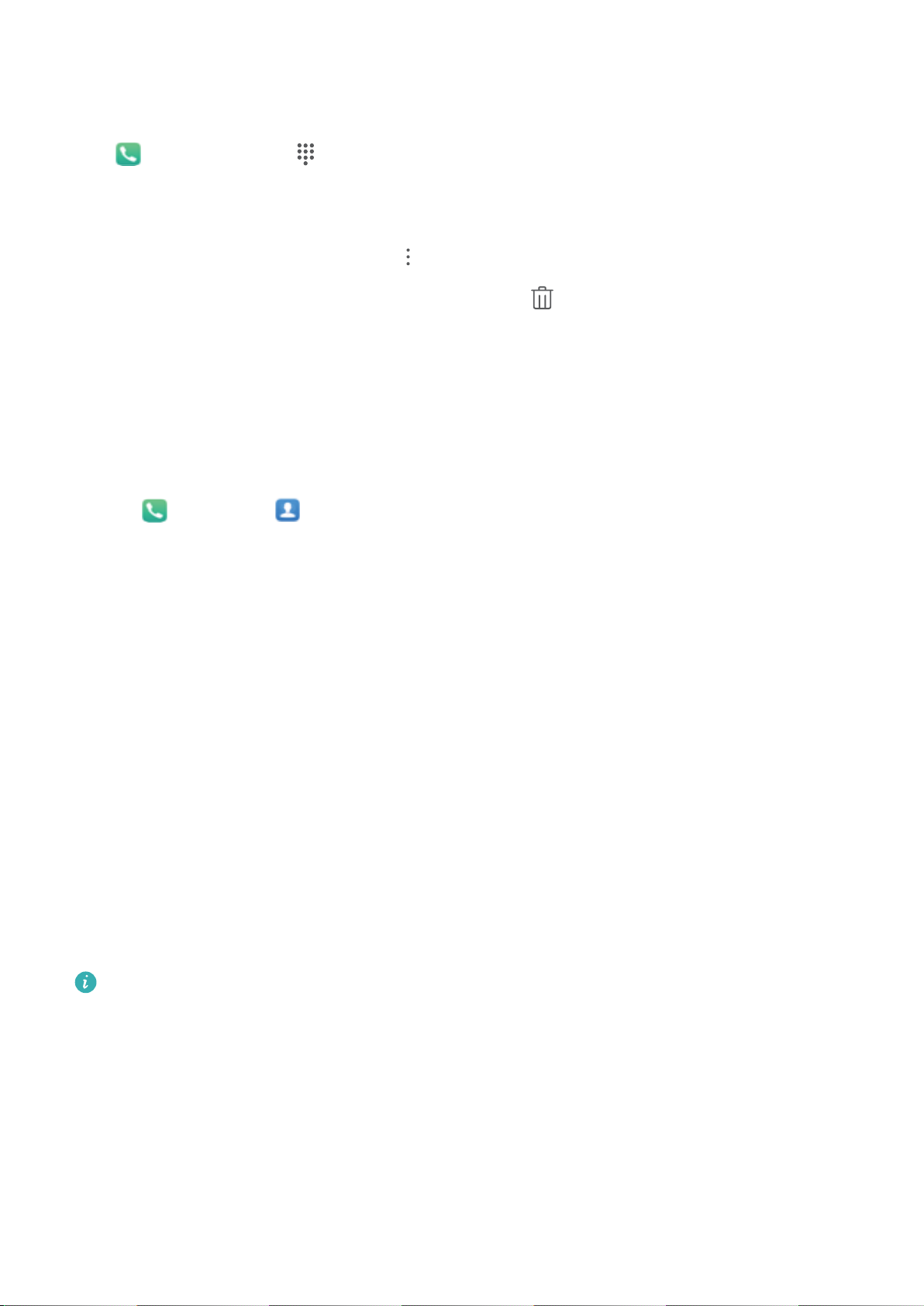
Marcación
Cómo eliminar registros de llamadas
Puede eliminar los registros de llamadas que ya no necesita.
Abra Teléfono y pulse para ocultar el teclado numérico. Puede llevar a cabo una de las
siguientes operaciones:
l Eliminar un solo registro: Mantenga pulsada una entrada y pulse Eliminar entrada.
l Eliminar muchos registros: Acceda a > Eliminar múltiples entradas, seleccione las entradas
que desea eliminar o Seleccionar todo y después pulse .
Activación de la itinerancia internacional para una comunicación sin fronteras
Cuando viaja a otro país por trabajo o por placer, puede hacer llamadas usando itinerancia sin
necesidad de marcar el código de país.
1 Póngase en contacto con su operador para activar el servicio de itinerancia o de llamadas
internacionales.
2 Abra
Teléfono o Contactos y realice la llamada.
VoLTE: cómo hacer llamadas y usar datos al mismo tiempo
VoLTE (voz sobre LTE) permite usar los servicios de llamadas y datos en la red 4G; por lo tanto, se
puede usar Internet y hacer llamadas al mismo tiempo. VoLTE también ofrece tiempos más cortos de
establecimiento de llamadas y mayor calidad para llamadas de voz y videollamadas.
Las dos ranuras para tarjetas SIM del dispositivo admiten 4G, VoLTE y VoWiFi. Por lo tanto, no es
necesario pasar de una SIM a la otra.
l 4G doble: Las dos ranuras para tarjetas SIM del dispositivo admiten 4G.
l VoLTE doble: Las dos ranuras para tarjetas SIM del dispositivo admiten VoLTE; por lo tanto, se
puede usar Internet y se pueden hacer llamadas HD al mismo tiempo.
l VoWiFi doble: Las dos ranuras para tarjetas SIM del dispositivo admiten VoWiFi, lo que permite
hacer llamadas con Wi-Fi. VoWiFi permite hacer llamadas incluso en Modo avión.
Es posible que algunos operadores no admitan esta función.
19

Cámara
AI
Funciones básicas de la cámara
Uso de las funciones básicas de la cámara
Conozca las funciones básicas de la cámara para hacer mejores fotos.
Cómo hacer una foto: Abra Cámara. En el visor, pulse o pulse el botón para bajar el
volumen para hacer una foto.
Cómo seleccionar un modo de la cámara: Abra Cámara y seleccione un modo preinstalado
de la cámara en la parte inferior de la pantalla.
Cómo ajustar la distancia focal: En el visor, separe dos dedos sobre la pantalla para acercar la
imagen o júntelos para alejar la imagen. Cuando la distancia entre el dispositivo y el objetivo es mayor
que el zoom óptico de la cámara, la calidad de la foto disminuye. Al acercar o alejar la imagen,
aparecerá una barra de zoom al costado de la pantalla. También es posible ajustar el nivel de zoom
con la barra correspondiente.
Cómo ajustar la exposición: La cámara ajusta la exposición automáticamente según el nivel de luz
ambiente. A mayor exposición, mayor luz en la foto. Para ajustar la exposición manualmente, pulse la
pantalla del visor y arrastre el icono hacia arriba o hacia abajo.
Cómo activar y desactivar el ash: Al hacer fotos en entornos oscuros, active el ash para
aumentar la luminosidad del entorno. En el visor, pulse
modos de ash:
l Automático: La cámara automáticamente determina si es necesario activar el ash o no según
la luz ambiente.
l No: El ash está deshabilitado.
l Sí: El ash está habilitado.
l Siempre: El ash está siempre activado.
para seleccionar uno de los siguientes
Cómo habilitar o deshabilitar Toma inteligente: En el visor, pulse
Toma inteligente.
para habilitar o deshabilitar
Cómo usar la cuadrícula de cámara para crear fotos
Evite las fotos torcidas y descentradas. Use la función de cuadrícula de cámara para alinear la toma
perfecta.
Abra Cámara, pulse para acceder a la pantalla Ajustes y habilite Cuadrícula de cámara. A
continuación, aparecerán líneas de cuadrícula al hacer fotos. Los cuatro puntos de intersección de la
20

Cámara
cuadrícula son las áreas de enfoque de la foto. Ubique a la persona o al objeto que desea retratar en
uno de los puntos de intersección para lograr una buena composición.
Conguración de la cámara frontal emergente
Su dispositivo incluye una cámara frontal emergente. Es posible:
l Habilitar la cámara frontal: Abra Cámara y seleccione la cámara frontal. La cámara frontal
emergente saldrá automáticamente.
l Deshabilitar la cámara frontal: Seleccione la cámara posterior o cierre Cámara. La cámara frontal
se guardará automáticamente. También puede pulsar la parte superior de la cámara frontal para
guardarla y cerrar Cámara.
l Habilitar el sonido emergente: Abra Ajustes, acceda a Sonidos > Más ajustes de sonido, y
habilite o deshabilite Sacar/guardar cámara según lo requiera.
Para evitar daños, la cámara frontal se guardará automáticamente cuando el teléfono detecte que
se está cayendo. La capacidad de respuesta de esta función dependerá de la altura de caída.
Cómo usar el Modo gran apertura para destacar las personas y los objetos que se retratan
El Modo gran apertura permite obtener fotografías con poca profundidad de campo. Esta función
crea un fondo borroso que permite que el objetivo de la foto se destaque.
21

Cámara
Captura de foto con gran apertura: Acceda a Cámara > Apertura. Al hacer capturas, pulse la
pantalla para seleccionar un punto focal y, después, pulse para hacer la foto.
l Para lograr resultados óptimos, asegúrese de que el objeto o la persona estén a no más de 2 m
de distancia de la cámara.
l Pulse y mueva el dedo hacia la izquierda o hacia la derecha sobre el control deslizante
para ajustar el nivel de apertura. A menor valor de apertura, más borroso quedará el fondo.
Cómo usar el modo Panorámica para capturar panorámicas
Las fotos panorámicas ofrecen un ángulo de visión más ancho que las fotos comunes y permiten
hacer tomas de paisajes de gran amplitud.
Para hacer una toma panorámica, la cámara hace múltiples fotos de objetos dentro del campo visual y
las une para crear una sola foto.
Cuando haga una toma panorámica, busque un espacio amplio, abierto y a cierta distancia del
objetivo y trate de evitar fondos monocromáticos.
1 Acceda a Cámara > Más > Panorámica.
2 Pulse
en la parte inferior de la pantalla para congurar la dirección de la captura.
3 Sostenga su teléfono rmemente y, a continuación, pulse para comenzar a disparar. Mueva el
dispositivo lentamente en la dirección indicada, sosteniéndolo rmemente y asegurándose de que
la echa permanezca a nivel de la línea central.
4 Pulse cuando haya terminado. La cámara ensambla las fotos automáticamente para crear una
foto panorámica.
22

Cámara
Modo Pintura con luz
Pintura con luz: tomas de estelas de luz
El modo Pintura con luz congura automáticamente una velocidad lenta del obturador para realizar
tomas de larga exposición de estelas de luz. Este modo permite crear fotos asombrosas con una
calidad etérea.
El modo Pintura con luz ofrece cuatro modos de toma creativos para diferentes objetivos y
condiciones de iluminación:
l Estelas de luces: Permite capturar las estelas de luz creadas por los automóviles durante la noche.
l Grati de luz: Permite capturar las estelas creadas por fuentes de luz que se mueven en
condiciones de poca iluminación.
l Aguas suaves: Permite capturar imágenes de cataratas y agua que uye y que se vean suaves
como la seda.
l Estelas de estrellas: Permite capturar fotos impactantes de las estelas de las estrellas por la noche.
Cómo usar la función Estelas de luces para capturar las luces de la ciudad
El modo Estelas de luces permite crear fotos artísticas de las luces de los automóviles por la noche.
23

Cámara
l Realice la toma a distancia y levemente por encima de lo que desea capturar para obtener
mejores resultados. Asegúrese de que las luces del automóvil no apunten directamente hacia la
cámara, ya que esto puede generar una sobreexposición.
l Coloque el dispositivo en un trípode o sobre una supercie rme para que no se mueva durante
la exposición.
Abra Cámara > Más > Pintura con luz > Estelas de luces. Sostenga su teléfono rmemente y,
a continuación, pulse para comenzar a disparar. Se mostrará una vista previa de la imagen en el
visor. Pulse cuando haya terminado.
Cómo usar la función Grati de luz para crear patrones de luz
El modo
de la cámara.
Grati de luz permite crear patrones o escribir palabras moviendo una fuente de luz delante
l
Busque un lugar oscuro alejado de fuentes de iluminación y asegúrese de que la silueta del
objetivo no esté visible. Seleccione una fuente de iluminación brillante del color adecuado,
como una pequeña antorcha o una varilla brillante.
l Coloque el dispositivo en un trípode o sobre una supercie rme para que no se mueva durante
la exposición.
24

Cámara
Abra Cámara > Más > Pintura con luz > Grati de luz. Sostenga su teléfono rmemente y, a
continuación, pulse para comenzar a disparar. Se mostrará una vista previa de la imagen en el
visor. Pulse cuando haya terminado.
Captura de ríos y cataratas con Aguas suaves
El modo Aguas suaves permite capturar fotos de cataratas y ríos y que se vean suaves.
l Para obtener los mejores resultados, capture un arroyo o una catarata con gran caudal de
agua.
l Coloque el dispositivo en un trípode o sobre una
durante la exposición.
Acceda a Cámara > Más > Pintura con luz > Aguas suaves. Sostenga rmemente el dispositivo
y, a continuación, pulse para iniciar la captura. Se mostrará una vista previa de la imagen en el
visor. Pulse cuando termine.
supercie sólida para que no se mueva
25

Cámara
Cómo usar el modo Estelas de estrellas para capturar la belleza de las estrellas
El modo Estelas de estrellas permite capturar el movimiento de las estrellas en el cielo nocturno.
l Para obtener los mejores resultados, elija una noche con cielo despejado en un lugar sin
contaminación de luz y una vista del cielo sin obstrucciones.
l Coloque el dispositivo en un trípode o sobre una
durante la exposición.
Acceda a Cámara > Más > Pintura con luz > Estelas de estrellas. Sostenga rmemente el
dispositivo y, a continuación, pulse para iniciar la captura. Se mostrará una vista previa de la
imagen en el visor. Pulse
cuando termine.
supercie sólida para que no se mueva
26

Cámara
Más modos de captura
Cómo usar la función Cámara rápida para crear un vídeo corto
Use el modo Cámara rápida para capturar imágenes durante un periodo prolongado y condensarlas
en un vídeo corto. Capture y observe la naturaleza en su totalidad: ores que se abren, nubes que se
dispersan o estelas de estrellas en el cielo nocturno.
l La grabación de un vídeo en cámara rápida continuamente durante un periodo prolongado
puede consumir batería y ocupar totalmente el espacio de almacenamiento.
l Coloque el dispositivo en un trípode o sobre una
durante la grabación.
l Antes de iniciar la grabación, asegúrese de que el lugar esté bien iluminado y de que la cámara
esté bien enfocada. Ubique la cámara cuidadosamente para que incluya la mayor cantidad
posible de objetos que desee capturar en el fondo.
1 Acceda a Cámara > Más > Cámara rápida, y pulse para empezar a grabar un vídeo con
cámara rápida.
supercie plana para mantenerlo rme
2 Pulse para nalizar la grabación.
3 Puede acceder a Galería para reproducir un vídeo grabado con cámara rápida.
27

Cámara
Para obtener el mejor resultado, las velocidades de grabación y reproducción son ajustadas
automáticamente por el sistema.
Cómo hacer fotos con movimiento
Aumente el dinamismo de las fotos y diviértase haciendo fotos con movimiento para prolongar los
momentos maravillosos de la vida.
Las fotos con movimiento permiten grabar una escena de, aproximadamente, 1 segundo antes y
después de pulsar el obturador. Al explorar las fotos de Galería, vea la imagen estática que se ha
hecho o reproduzca un efecto dinámico de foto con movimiento y sonido.
Hacer fotos con movimiento: Abra Cámara, acceda a Más > Foto con movimiento; a
continuación, pulse para hacer una foto con movimiento.
Ver fotos con movimiento: Las fotos con movimiento se guardan en Galería en formato JPG.
Acceda a Galería > Álbumes > Cámara, pulse las imágenes con el icono y pulse en la
parte superior de la imagen para ver el efecto dinámico. La foto con movimiento se detiene
automáticamente cuando termina de reproducirse. También puede pulsar la pantalla para detener la
reproducción.
Compartir fotos con movimiento: Acceda a
movimiento que desea compartir; a continuación, pulse para seleccionar un método para
compartir.
Las fotos con movimiento pueden compartirse directamente a través de Wi-Fi, Bluetooth, Huawei
Share, etc. El dispositivo receptor debe ser un dispositivo Huawei que admita la captura de
imágenes con movimiento para reproducir los efectos de foto con movimiento. Al compartir fotos
con movimiento con aplicaciones de terceros o dispositivos no compatibles, las imágenes con
movimiento se muestran como imágenes estáticas.
Galería > Álbumes > Cámara, pulse la foto con
28

Galería
Gestión de fotos
Cómo editar fotos
Recorte, gire y aplique una variedad de efectos (como grati, marcas de agua personalizadas y ltros)
a sus fotos en la Galería.
Abra Galería, seleccione la foto que desea editar y después pulse . Edite la foto de las
siguientes formas:
l Girar: Pulse y arrastre la rueda angular a la orientación deseada. También puede pulsar Girar
para girar la foto 90 grados o pulsar Espejo para voltearla.
l Recortar: Pulse y arrastre el recuadro o sus esquinas para hacer la selección. También puede
seleccionar una relación de recorte ja y arrastrar las esquinas del recuadro para recortar la foto.
l Añadir efectos de
l Paleta de colores: Pulse y seleccione los colores que desee resaltar. Otras partes de la foto
ltro: Pulse para seleccionar un ltro.
estarán en blanco y negro.
l Efecto borroso: Pulse , seleccione un modo borroso y arrastre el control deslizante para ajustar
el efecto borroso.
l Ajustar los efectos de las fotos: Pulse para ajustar el brillo, el contraste, la saturación y otras
cualidades de la foto.
l Embellecer un retrato: La función Belleza se proporciona para retratos. Pulse para aplicar
funciones, tales como Suavizar, Imperfecciones, Adelgazar y Agrandar ojos para hacer un
retrato más atractivo.
l Pixelar: Pulse para seleccionar un estilo y tamaño para el efecto pixelado para censurar partes
de una foto.
l
Grati: Pulse y seleccione el pincel y el color para añadir el grati.
l Añadir marcas de agua: Pulse para seleccionar una marca de agua (por ejemplo Fecha y
hora, Ubicación, El tiempo o Estado).
l Añadir un elemento de texto: Pulse para seleccionar el estilo y formato de fuente del
elemento.
Cómo organizar álbumes
Cómo añadir un álbum: En la pestaña Álbumes, pulse Añadir álbum, el nombre del álbum y
después pulse Aceptar. Seleccione las fotos o los vídeos que desea añadir.
29

Galería
Cómo mover fotos y vídeos: Mueva fotos y vídeos de diferentes álbumes al mismo álbum para
gestionarlos y buscarlos más fácilmente. Mantenga pulsada la foto o el vídeo que desea mover hasta
que aparezca en pantalla. A continuación, seleccione todas las fotos o todos los vídeos que
desea mover. Pulse para seleccionar el álbum deseado. Una vez que se movieron los elementos,
estos ya no estarán disponibles en sus álbumes originales.
Cómo añadir fotos y vídeos a favoritos: Añada fotos y vídeos a favoritos para verlos más
fácilmente. Abra la foto o el vídeo que desea añadir al álbum Mis favoritos y, a continuación, pulse
. Las fotos y los vídeos añadidos a favoritos permanecerán en sus álbumes originales y tienen el
icono
en sus vistas en miniatura.
Cómo eliminar fotos y vídeos: Mantenga pulsado un vídeo o una foto hasta que aparezca el icono
. Seleccione los elementos que desea borrar y, a continuación, acceda a > Eliminar. Las
fotos y los vídeos eliminados permanecerán un tiempo en el álbum Eliminados recientemente antes
de ser eliminados de forma permanente. En las fotos se marcan los días restantes antes de la
eliminación. Para eliminar manualmente una foto o un vídeo de forma permanente, mantenga
pulsada su vista en miniatura y, a continuación, acceda a > Eliminar.
Cómo recuperar fotos o vídeos eliminados: En el álbum Eliminados recientemente, mantenga
pulsado un vídeo o una foto hasta que aparezca el icono . Seleccione los elementos que desea
recuperar y pulse para restaurarlos a sus álbumes originales. Si se ha borrado el álbum original, se
creará uno nuevo.
30
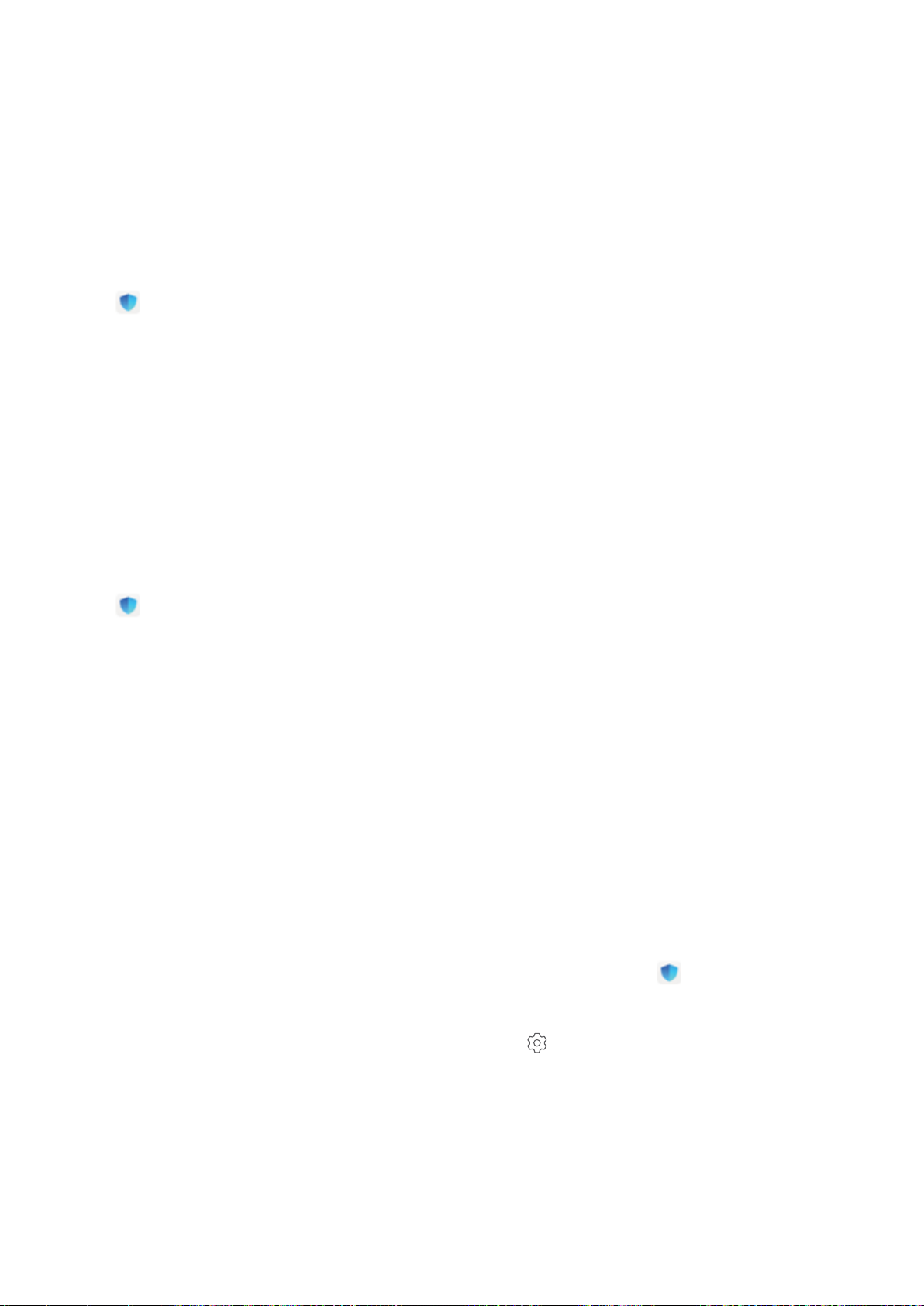
Optimizador
Cómo usar la función Optimizar
¿Siente que la velocidad del dispositivo ha disminuido recientemente? ¿Le preocupa que sea
vulnerable a software malicioso y a otras amenazas a la seguridad? Use la función Optimizar para que
el dispositivo funcione mejor y para protegerlo de las amenazas a la seguridad.
Abra Optimizador , y pulse Optimizar. Su dispositivo optimizará automáticamente el
rendimiento general, la seguridad, el rendimiento de la batería y la gestión del dispositivo. Además,
usted puede personalizar las opciones de optimización. El sistema le recomendará que use la función
Optimizar. Esta función le ayudará a aumentar la velocidad de funcionamiento, comprobará que no
haya riesgos de seguridad, optimizará el consumo de energía, y monitorizará y ltrará números de
teléfono desconocidos y llamadas no deseadas.
Cómo gestionar el consumo de datos móviles
Gestione el consumo de datos móviles para evitar gastos adicionales.
Abra Optimizador y pulse Uso de datos para ver las estadísticas de consumo de datos o
habilite Ahorro de datos inteligente .
l Uso de datos de este mes: Verica el ranking de consumo de datos de las aplicaciones.
l Aplicaciones en red: Gestiona los permisos de acceso a Internet de cada aplicación.
l Ahorro de datos inteligente : Habilita el ahorro de datos y selecciona las aplicaciones que pueden
usar datos móviles al ejecutarse en segundo plano.
Cómo habilitar el análisis de virus
Si accede a publicidades o enlaces no autorizados, el dispositivo podría infectarse con troyanos y
malware que podrían instalarse de forma secreta y robar los datos personales. La ejecución del análisis
de virus permite localizar y eliminar posibles amenazas en el dispositivo.
Búsqueda de virus está habilitado por defecto. Para la visualización, abra Optimizador y pulse
Búsqueda de virus. El icono Seguro indica que el dispositivo está protegido. Usted también puede
volver a la pantalla principal de Optimizador y acceder a para congurar los siguientes ajustes:
l Ajuste inteligente: Si se selecciona esta opción, el sistema obtendrá los datos de conguración de
aplicaciones más recientes de la nube para garantizar el mejor rendimiento de las aplicaciones.
l Limpieza automática de archivos no deseados: Si se selecciona esta opción, el sistema
identicará automáticamente los archivos no deseados y los eliminará permanentemente después
de 14 días.
31
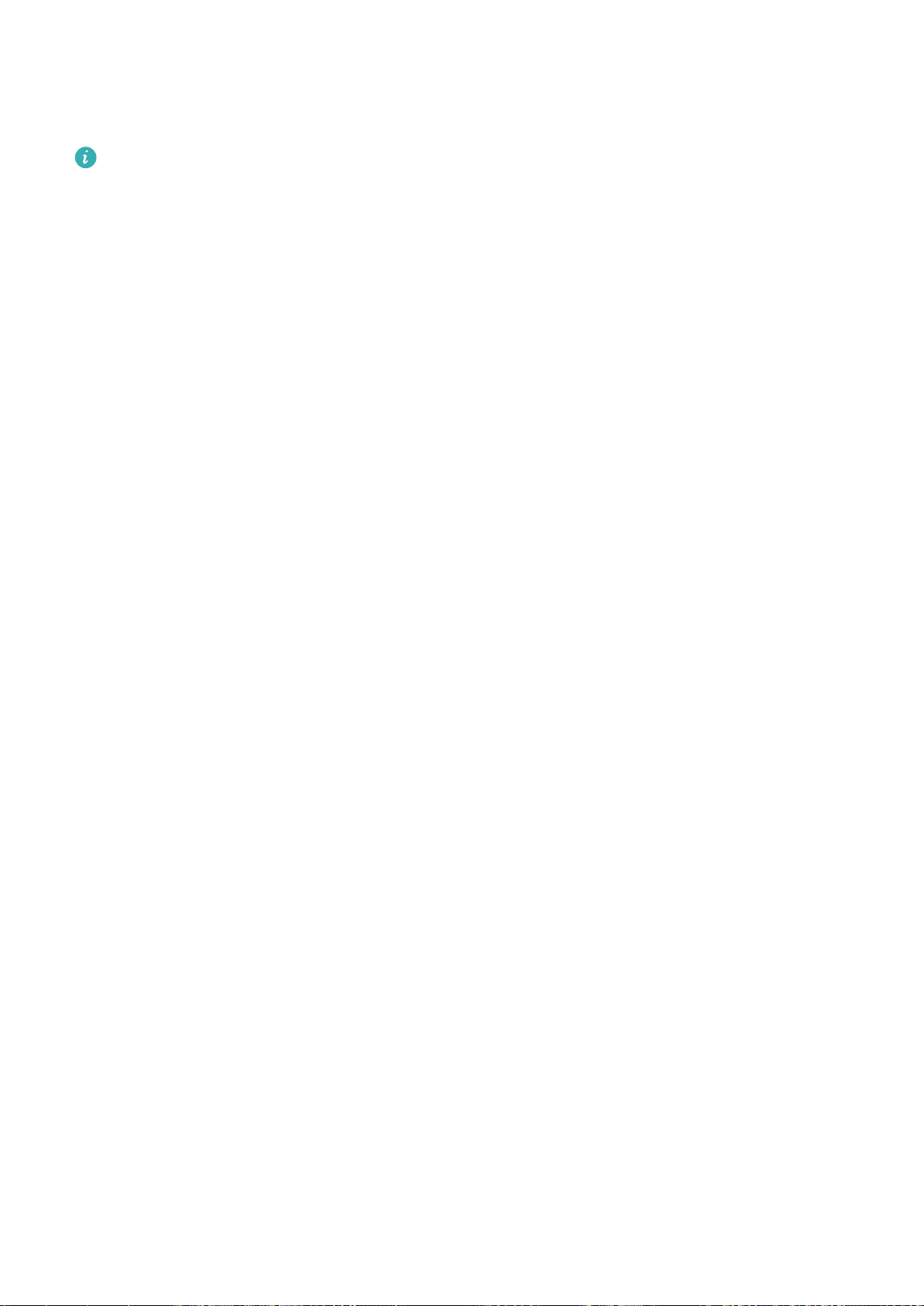
Optimizador
l Actualizar automáticamente base de datos de limpieza y Análisis de virus en línea: Actualice
automáticamente la base de datos de limpieza o busque virus en las condiciones de Solo Wi-Fi o
Wi-Fi y datos móviles . Seleccione Nunca para deshabilitar estas opciones.
Por defecto, el recordatorio de análisis de virus está habilitado. Usted recibirá una noticación si
no se ha realizado un análisis de virus durante más de 30 días.
32

Correo
Cómo añadir cuentas de correo
Añada su cuenta de correo a su teléfono para acceder más cómodamente al correo en cualquier
momento. Si tiene alguna duda sobre los ajustes especícos mientras congura el correo, consulte al
proveedor de su cuenta de correo electrónico.
Cómo añadir una cuenta de correo personal: Abra , seleccione un operador de servicios de
correo o pulse Otro, introduzca la dirección de correo y la contraseña; a continuación, pulse Iniciar
sesión y siga las instrucciones en pantalla para congurar la cuenta. El sistema se conectará
automáticamente con el servidor y comprobará sus ajustes.
Cómo añadir una cuenta de Exchange: Exchange es desarrollado por Microsoft y es utilizado por
diversas compañías como sistema de correo interno. Si el correo de la compañía utiliza servidores de
Exchange, puede iniciar sesión en el correo de trabajo desde su teléfono. Acceda a > Exchange,
introduzca la dirección de correo, el nombre de usuario y la contraseña; a continuación, pulse Iniciar
sesión y siga las instrucciones en pantalla para congurar la cuenta. El sistema se conectará
automáticamente con el servidor y comprobará sus ajustes.
Después de la conguración, el sistema abrirá la pantalla Bandeja de entrada por defecto.
Gestión de cuentas de correo electrónico
Puede gestionar múltiples cuentas de correo electrónico simultáneamente en su teléfono Huawei.
Abra Correo. Puede hacer lo siguiente:
l Consultar correos: En la pantalla Bandeja de entrada, pulse
ver la lista de correos. Deslice el dedo hacia abajo para actualizar la lista de correos. Abra un correo
para leerlo, responderlo, reenviarlo o eliminarlo. Deslice el dedo hacia la izquierda o hacia la derecha
sobre la pantalla para leer el correo anterior o el siguiente. Para eliminar más de un correo,
mantenga pulsado un correo para acceder a la pantalla de gestión de correos, seleccione los correos
que desea eliminar y pulse .
, y seleccione una cuenta para
l Sincronizar correos: Deslice el dedo hacia abajo en la pantalla Bandeja de entrada para
actualizar la lista de correos. Acceda a > Ajustes, pulse una cuenta y, a continuación, habilite
Sincronizar correo. Para sincronizar automáticamente, pulse Cronograma de sincronización y
seleccione la hora de sincronización para nalizar la conguración.
l Buscar correos: En la pantalla de la lista de correos, pulse la barra de búsqueda e introduzca una
palabra clave, por ejemplo, el asunto del correo y el contenido.
l Añadir múltiples cuentas de correo: Acceda a > Ajustes > Añadir cuenta, seleccione su
operador de correo e introduzca su información.
33
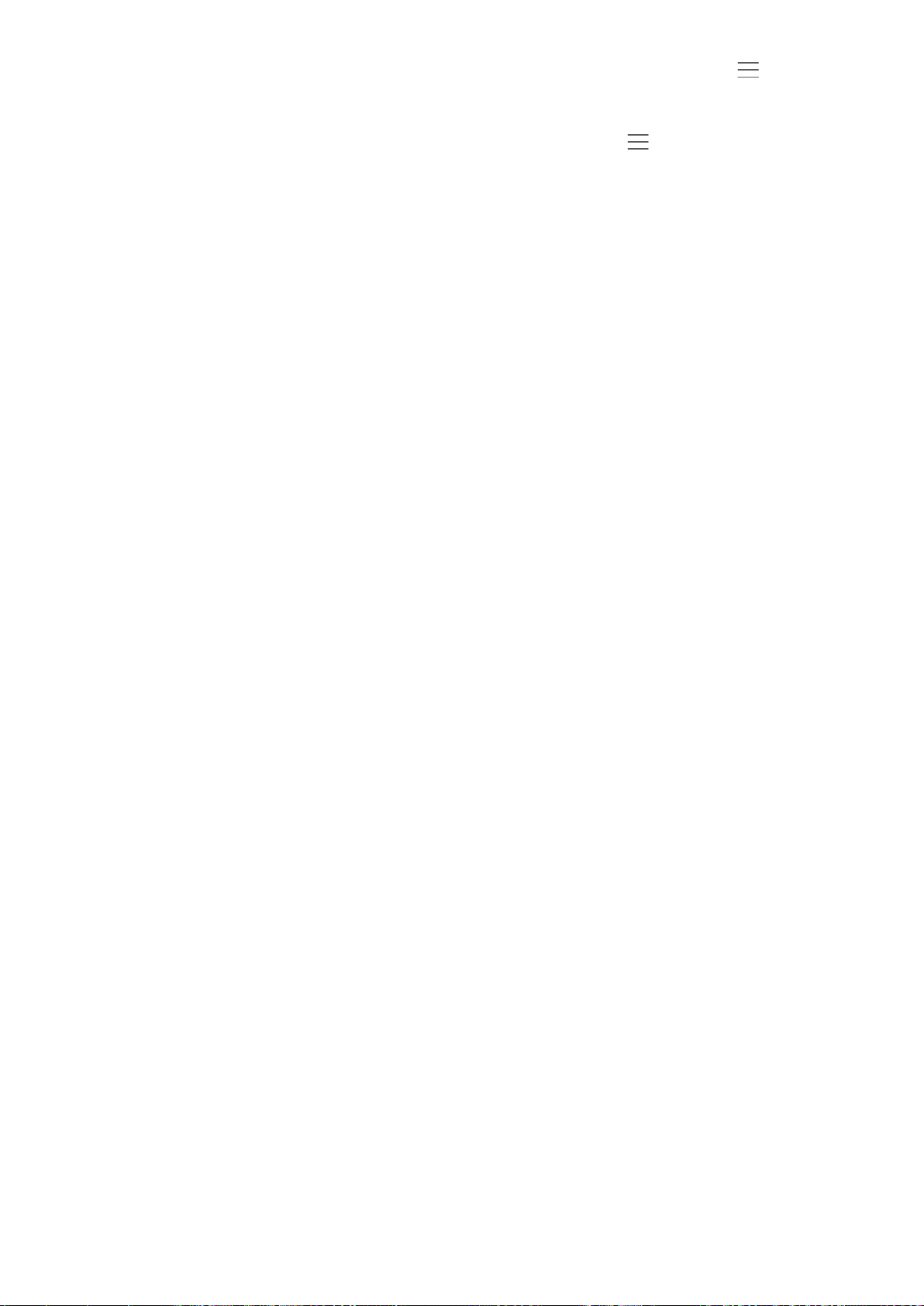
Correo
l Seleccionar otra cuenta de correo electrónico: En la pantalla de cuentas, pulse y, a
continuación, pulse el nombre de la cuenta que desea seleccionar.
l Congurar cuentas de correo: En la pantalla de cuentas, acceda a > Ajustes, seleccione una
cuenta para congurar Nombre de la cuenta, Cuenta predeterminada o Eliminar cuenta.
34

Calendario
Importación de pendientes para mantener el trabajo organizado
¿Tiene que gestionar muchas tareas pendientes y no quiere olvidarse de ninguna? Importe cada tarea
pendiente a Calendario para tener una referencia práctica y no olvidarse de ningún evento
importante.
Cómo importar recordatorios de reuniones: Abra Calendario, acceda a > Gestionar
cuentas > Añadir cuenta, y siga las instrucciones que aparecen en pantalla para añadir su correo de
trabajo (cuenta Exchange) a Calendario y así consultar los recordatorios de reuniones.
Cómo compartir eventos: Seleccione un evento del calendario o un evento programado, pulse
y siga las instrucciones que aparecen en pantalla para compartir el evento usando uno de los métodos
disponibles.
Cómo ver los festivos del mundo
¿Viaja al extranjero por trabajo o por placer? Descargue la información de festivos del país de destino
por anticipado para planear mejor su trabajo y sus actividades.
Esta función requiere una conexión a Internet. Conéctese a una red Wi-Fi para evitar incurrir en
gastos innecesarios de datos móviles.
Abra Calendario, acceda a > Ajustes > Festivos nacionales/regionales y habilite el
selector correspondiente al país de destino. El dispositivo descargará automáticamente la información
de festivos.
35

Reloj
Uso de Reloj
Puede encontrar diversas funciones, lo que incluye alarma, reloj mundial, cronómetro o temporizador
en Reloj.
Ver la fecha y hora de todo el mundo: Abra Reloj, pulse en la pestaña Reloj mundial e
introduzca el nombre de una ciudad o seleccione una de la lista de ciudades.
Ver la hora en dos regiones distintas: Abra Ajustes y, a continuación, acceda a Sistema >
Fecha y hora. Habilite Reloj doble y congure Ciudad local para ver la hora de la región donde se
encuentra actualmente y la hora de la ciudad local en la pantalla de bloqueo.
Se mostrarán solo dos horas si usted está en una región distinta a la seleccionada como ciudad
local. De lo contrario, verá una sola.
36

Bloc de notas
Cómo gestionar sus notas para mantener sus registros en orden
¿Desea compartir notas importantes o añadir alguna a las favoritas? Gestione sus notas para mantener
sus registros en orden.
Cómo compartir notas: ¿Desea enviar notas de la reunión a sus compañeros de trabajo? En la
página de la lista de Todas las notas o Mis pendientes, abra la nota que desea compartir y después
pulse para seleccionar un método para compartir y siga las instrucciones que aparecen en
pantalla.
Cómo añadir notas a favoritas: ¿Desea añadir una nota a las favoritas para usarla más tarde? En la
página de la lista de Todas las notas, deslice el dedo hacia la izquierda sobre una nota y pulse .
O bien, abra la nota que desea añadir a las favoritas y pulse .
Cómo eliminar notas: ¿Desea eliminar una nota vieja? En la página de la lista de Todas las notas o
Mis pendientes, deslice el dedo hacia la izquierda sobre una nota y después pulse
mantenga pulsada una nota para ver las opciones, seleccione la/s nota/s que desea eliminar y pulse
.
Cómo buscar notas: ¿Desea buscar una nota rápidamente? Pulse la barra de búsqueda en la página
de la lista de Todas las notas e introduzca las palabras clave en la barra de búsqueda. O bien, deslice
el dedo hacia abajo sobre la pantalla principal para acceder a la barra de búsqueda e introduzca las
palabras clave allí.
Cómo crear listas de pendientes: ¿Desea crear la lista de compras? En la página de Bloc de notas,
pulse > , introduzca un elemento y después pulse Guardar. Añada muchos elementos para
generar una lista de pendientes.
Cuando haya completado una tarea, acceda a la página de edición de
seleccione a la izquierda de la tarea realizada.
Cómo añadir una nota manuscrita: ¿Desea guardar un dibujo o una anotación manuscrita? Acceda
Mis pendientes y
. O bien,
a Notas >
dibujar en el Bloc de notas.
Cómo añadir etiquetas a las notas: ¿Desea ver las categorías de las notas fácilmente? En la página
de edición de Notas, pulse
diferentes contenidos, y así ver más claramente sus notas.
, pulse , escriba la nota y después pulse para guardarla. Puede escribir y
y use etiquetas de distintos colores para clasicar por categorías los
37

Herramientas
Vericar el tiempo de uso
El balance digital permite vericar el uso de las aplicaciones, permite gestionar el tiempo de uso y
permite guiarle para adquirir hábitos de uso del dispositivo más saludables.
Para vericar el uso del dispositivo, abra Ajustes y acceda a Balance digital > Más.
Vericar el tiempo de uso del día: Pulse Hoy y verique su Tiempo de uso, Uso de la
aplicación, Desbloqueos.
Vericar el tiempo de uso de los últimos siete días: Pulse Últimos siete días y, a continuación,
verique Tiempo de uso, Uso de la aplicación, Desbloqueos.
38

Conexión del dispositivo
$0
)0
Cómo conectar su teléfono a dispositivos Bluetooth
Use la función Bluetooth para conectar el dispositivo a auriculares Bluetooth y a la conexión Bluetooth
del automóvil para navegar o escuchar música mientras conduce. También puede conectar el
dispositivo a ponibles Bluetooth para registrar y gestionar datos de actividad física. La conexión de
dispositivos Bluetooth su teléfono no representa un aumento signicativo del consumo de energía.
Protocolos Bluetooth utilizados por los dispositivos Huawei y sus funciones:
HFP, HSP
A2DP Permite reproducir música
AVRCP Permite controlar la reproducción de música
OPP Transferir archivos
PBAP Permite sincronizar contactos
MAP Permite sincronizar mensajes de texto
HID Permite operar teclado y ratón Bluetooth
Permiten hacer llamadas
39

Conexión del dispositivo
PAN Permite compartir Internet
BLE Permite conectarse a dispositivos BLE (Bluetooth
de baja energía)
Cómo habilitar o deshabilitar Bluetooth: En la pantalla principal, deslice el dedo hacia abajo desde
la barra de estado, abra el panel de accesos directos y después pulse para habilitar o deshabilitar
Bluetooth. Mantenga pulsado para abrir la pantalla de ajustes de Bluetooth.
Cómo enlazar un dispositivo Bluetooth: Habilite Activar Bluetooth en la pantalla de ajustes de
Bluetooth del dispositivo. Asegúrese de que el dispositivo Bluetooth esté congurado como visible. En
Dispositivos disponibles, pulse el dispositivo que desea enlazar y siga las instrucciones de la pantalla
para nalizar el enlace.
Cómo desenlazar un dispositivo Bluetooth: Habilite Activar Bluetooth en la pantalla de ajustes
de Bluetooth del dispositivo. Pulse al lado del nombre del dispositivo enlazado y pulse
Desenlazar.
Cómo cambiar el nombre del dispositivo Bluetooth: En la pantalla de ajustes de Bluetooth,
habilite Activar Bluetooth. Pulse Nombre del dispositivo, introduzca un nombre nuevo para el
dispositivo y pulse Guardar.
Cómo ver la ayuda de Bluetooth: En la pantalla de ajustes de Bluetooth, pulse
información sobre cómo establecer conexiones Bluetooth con sistemas de automóviles, auriculares,
altavoces, ponibles, teléfonos, tabletas y ordenadores.
para ver la
NFC
Introducción a NFC
La comunicación de campo cercano (NFC) es una tecnología que permite una comunicación
inalámbrica a corta distancia. A través de la comunicación sin contacto NFC, dos dispositivos pueden
transferir datos en tiempo real si se encuentran a una distancia máxima de 10 cm (4 pulgadas) el uno
del otro. Además de la transferencia de datos, NFC también permite compartir aplicaciones, recargar
tarjetas de transporte, consultar saldos y realizar pagos.
40

NFC
123
456
789
Conexión del dispositivo
La función NFC se puede utilizar en múltiples casos con requisitos y métodos diferentes.
Modo punto a punto: Permite transferir datos entre dos dispositivos con NFC a corta distancia. No
es necesario que se enlacen, y la conexión establecida es más segura.
l Los dos dispositivos deben admitir NFC.
l Durante la transmisión de datos, los dispositivos deben estar a un distancia máxima de 10 cm
(4 pulgadas) el uno del otro.
l La pantalla tiene que estar encendida y desbloqueada al usar NFC.
Escenarios
l Transferir archivos (como imágenes, aplicaciones y contactos).
l Establecer una conexión rápida entre dispositivos (similar al enlace por Bluetooth o a compartir la
zona Wi-Fi).
Modo lectura/escritura: Admite la lectura y escritura de etiquetas NFC.
l
Las tarjetas y los productos deben admitir la lectura y escritura de etiquetas NFC.
l Lectura y escritura/P2P debe habilitarse en la pantalla de ajustes de NFC si está disponible. La
función puede variar según el operador.
Escenarios
l Usar aplicaciones de recarga para recargar tarjetas de transporte tanto físicas como simuladas, así
como para consultar el saldo.
l Consultar información de productos con etiquetas NFC.
41

Conexión del dispositivo
Modo emulación de tarjeta: Permite que el dispositivo funcione como una tarjeta inteligente para
que pueda acceder al sistema de emisión de billetes móviles para transporte público, pagos móviles y
accesos.
l Emulación de tarjeta SIM: En primer lugar, póngase en contacto con el operador móvil para
obtener una tarjeta SIM que admita NFC.
l Emulación de eSE:
l Tarjetas bancarias con Huawei Pay: Para realizar pagos QuickPass en un dispositivo POS
con QuickPass, añada una tarjeta bancaria a Huawei Pay que admita QuickPass.
l Tarjetas de transporte que admiten Huawei Pay: Se debe añadir una tarjeta de
transporte virtual a Huawei Pay.
l Emulación de HCE: Por ejemplo, Cloud QuickPass de UnionPay. En primer lugar, descargue la
aplicación para la tarjeta bancaria, y después asocie la tarjeta con la aplicación. Para obtener
información detallada, consulte con el servicio de atención al cliente de su banco. Después,
habilite NFC, congure una aplicación bancaria especíca como aplicación de pago
predeterminada en NFC con la pantalla encendida y desbloqueada. Para realizar pagos Cloud
QuickPass, la tarjeta y el dispositivo POS deben admitir QuickPass.
Escenarios
l Emulación de tarjeta SIM: Permite que la tarjeta SIM proporcionada por el operador funcione
como tarjeta de transporte.
l Emulación de eSE: Permite que el elemento seguro integrado en NFC facilite los pagos (como en
Huawei Pay).
l Emulación de HCE: Permite que el dispositivo funcione como una tarjeta bancaria con QuickPass al
asociar el dispositivo con una tarjeta bancaria física en una aplicación bancaria.
No todos los dispositivos admiten NFC.
Cómo usar NFC para compartir datos rápidamente
NFC permite compartir datos entre dos dispositivos rápidamente y sin necesidad de enlazarlos.
Simplemente habilite NFC en los dispositivos, acerque las áreas de detección de NFC de ambos y
transera archivos y otros datos rápidamente.
42

NFC
Conexión del dispositivo
Cómo usar NFC para enviar datos: Abra Ajustes, pulse Conexión del dispositivo y habilite
NFC y Huawei Beam. Seleccione los archivos que desea enviar y pulse Compartir > Huawei Beam.
Mantenga el dispositivo desbloqueado y con la pantalla encendida. Acerque bien las áreas de
detección NFC de los dispositivos. Una vez establecida la conexión, el dispositivo remitente
reproducirá un aviso de audio y la pantalla desde donde se comparte se minimizará. Pulse la pantalla
del dispositivo remitente para comenzar el envío.
Cómo recibir archivos vía NFC: Abra Ajustes, pulse Conexión del dispositivo y habilite NFC y
Huawei Beam. Mantenga el dispositivo desbloqueado y con la pantalla encendida. Acerque bien las
áreas de detección NFC de los dispositivos. Una vez establecida la conexión, el dispositivo remitente
reproducirá un aviso de audio. Después del aviso, espere a que se complete la transferencia. Por
defecto, los archivos recibidos se guardan en la carpeta Beam de Archivos.
l Si hay una opción para habilitar Lectura y escritura/P2P en la pantalla de NFC, asegúrese de que
la opción esté habilitada. Las funciones pueden variar según el operador.
l No todos los dispositivos admiten NFC.
Uso de NFC para establecer conexiones rápidamente entre dispositivos
Acerque las áreas de detección de NFC de ambos dispositivos para establecer rápidamente una
conexión Bluetooth o Wi-Fi entre ellos. También puede utilizar este método para establecer una
conexión a través de Wi-Fi Directo o para compartir una zona Wi-Fi sin necesidad de buscar
dispositivos, enlazarlos ni introducir los detalles de la conexión manualmente.
43

NFC
Conexión del dispositivo
Tomando el enlace por Bluetooth como ejemplo, habilite NFC, Huawei Beam y Bluetooth en ambos
dispositivos. Abra la pantalla de enlace Bluetooth en ambos dispositivos y acerque las áreas de
detección de NFC de estos. Cuando el dispositivo remitente reproduzca un aviso de audio y el
contenido en pantalla se minimice, siga las instrucciones que aparecen en pantalla y pulse la pantalla
del dispositivo remitente para establecer una conexión Bluetooth.
Si hay un selector Lectura y escritura/P2P en la pantalla de NFC, asegúrese de que esté
habilitado. Las funciones pueden variar según el operador.
Cómo transferir datos entre su teléfono y un ordenador
Utilice un cable USB para conectar su teléfono al ordenador y transferir datos.
Cómo seleccionar el modo de conexión USB
Utilice un cable USB para conectar su teléfono a un ordenador. A continuación, seleccione el método
de conexión predeterminado. Es posible transferir fotos y archivos entre su teléfono y un ordenador o
cargar su dispositivo a través de la conexión USB de su ordenador.
Deslice el dedo hacia abajo desde la barra de estado para abrir el panel de noticaciones; a
continuación, pulse Ajustes > Pulse aquí para ver más opciones. y seleccione el método de
conexión entre el dispositivo y el ordenador
l Transferir fotos: Permite transferir datos entre su teléfono y un ordenador.
l Transferir archivos: Permite transferir archivos entre su teléfono y un ordenador.
44
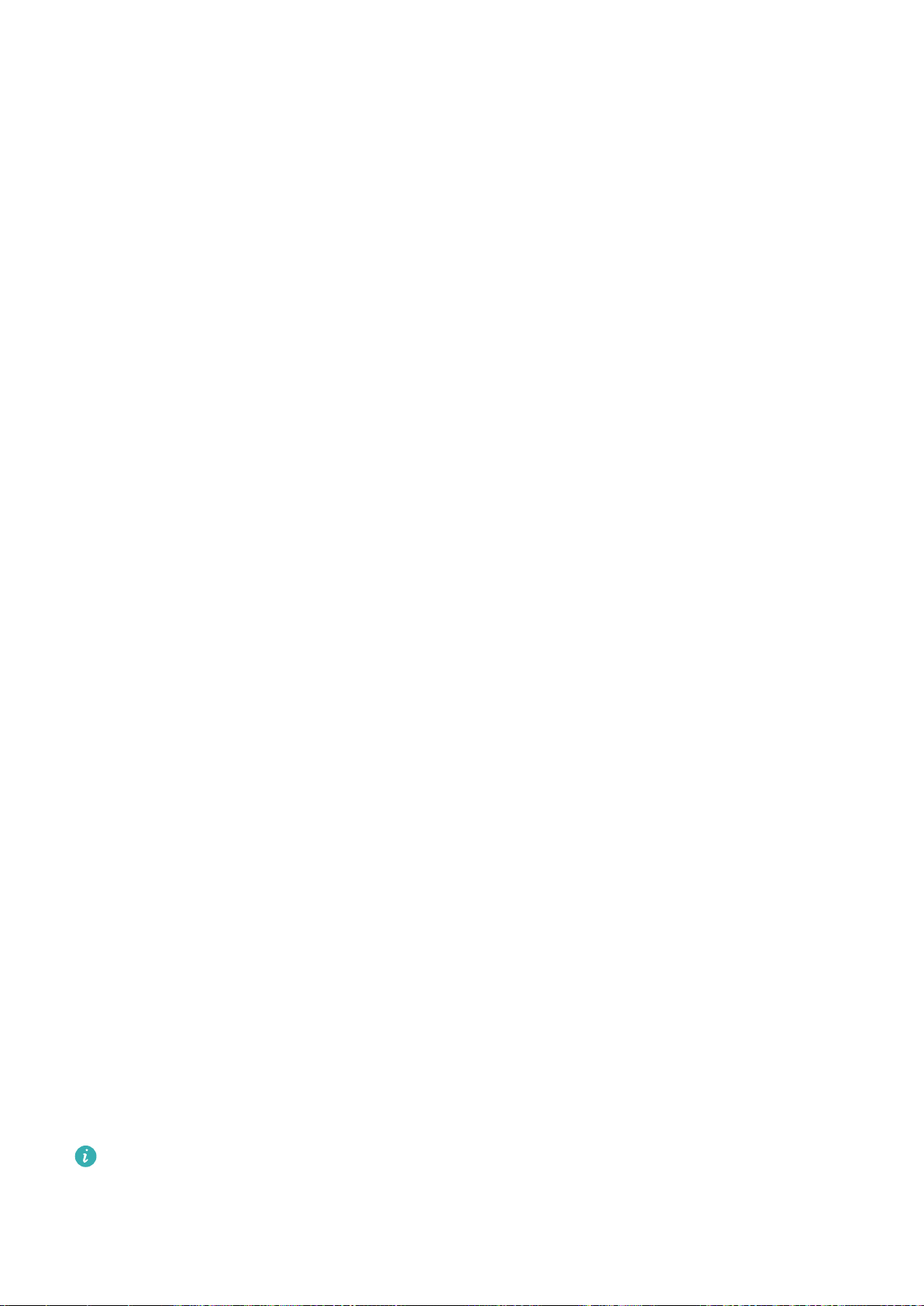
Conexión del dispositivo
l Cargar solamente: Permite cargar su teléfono con un cable USB.
l Entrada MIDI: Permite usar su teléfono como un dispositivo de entrada MIDI y reproducir música
en el ordenador.
Cómo transferir datos por un puerto USB
Conecte su teléfono a un ordenador con un cable USB para transferir datos y realizar otras
operaciones.
l Cómo transferir archivos: El protocolo de transferencia de medios (MTP) es un tipo de protocolo
de transmisión para archivos de medios. Se pueden transferir archivos entre su teléfono y el
ordenador con este método de conexión. Primero, instale Windows Media Player 11 o posterior en
el ordenador.
Deslice el dedo hacia abajo sobre la barra de estado para abrir el panel de noticaciones y después
congure el método de conexión USB como Transferir archivos. El ordenador instalará
automáticamente los controladores necesarios. Finalizada la instalación, haga clic en el icono de la
nueva unidad que se llama teléfono en el ordenador para ver los archivos que están en su teléfono.
Puede usar Windows Media Player para ver los archivos de medios de su teléfono.
l Cómo transferir fotos: El protocolo de transferencia de imágenes (PTP) permite transferir
imágenes. Se pueden cargar y compartir fotos entre su teléfono y el ordenador con este método de
conexión.
Deslice el dedo hacia abajo sobre la barra de estado para abrir el panel de noticaciones y después
congure el método de conexión USB como Transferir fotos. El ordenador instalará
automáticamente los controladores necesarios. Finalizada la instalación, haga clic en el icono de la
nueva unidad que se llama teléfono en el ordenador para ver las imágenes que están en su teléfono.
l Cómo transferir datos MIDI a su teléfono: MIDI (interfaz digital de instrumentos musicales) es
un estándar de la industria de formato de audio para componer música establecido por fabricantes
de instrumentos electrónicos.
Deslice el dedo hacia abajo sobre la barra de estado para abrir el panel de noticaciones y después
congure el método de conexión USB como Entrada MIDI. A continuación, podrá usar su teléfono
para recibir y procesar mensajes MIDI transmitidos por otros dispositivos.
Huawei Share
Uso de Huawei Share para transferir rápidamente archivos entre dos dispositivos Huawei
Utilice Huawei Share para transferir rápidamente fotos, vídeos y demás archivos entre dispositivos
Huawei. Huawei Share utiliza Bluetooth para detectar otros dispositivos Huawei cercanos y Wi-Fi
Directo, para transferir rápidamente archivos sin usar datos móviles.
Huawei Share utiliza Wi-Fi y Bluetooth para transferir datos. Cuando se habilita Huawei Share, WiFi y Bluetooth se habilitan automáticamente.
45

Conexión del dispositivo
Cómo usar Huawei Share para enviar archivos: Seleccione los archivos que desea compartir y
pulse Compartir. Para enviar los archivos, seleccione el dispositivo receptor de la lista de dispositivos
cercanos y conrme.
Cómo usar Huawei Share para recibir archivos: Deslice el dedo hacia abajo desde la barra de
estado para abrir el panel de noticaciones y pulse para habilitar Huawei Share. Pulse ACEPTAR
cuando se muestre en pantalla la noticación de transferencia del archivo. Los archivos recibidos se
guardan por defecto en la carpeta Huawei Share de su Archivos.
No se requiere conrmación si ambos dispositivos Huawei han iniciado sesión con el mismo ID de
Huawei.
Transferencia de archivos entre el dispositivo y un ordenador con Huawei Share
¿Desea transferir rápidamente fotos y vídeos desde el dispositivo a un ordenador (ordenador con
Windows o Mac)? Huawei Share lo hace más fácil que nunca, y sin necesidad de usar ni siquiera un
cable USB.
Desde el dispositivo al ordenador con Windows
1 Para empezar, asegúrese de que el dispositivo esté conectado a la misma red (por ejemplo, la
misma red Wi-Fi) que el ordenador.
2 Abra
después habilite Huawei Share y Compartir con ordenador.
Ajustes en el dispositivo, acceda a Conexión del dispositivo > Huawei Share, y
3 En la misma pantalla, consulte y registre el Nombre que se muestra en los ordenadores, y
después pulse Vericación en ordenadores para ver y registrar el nombre de usuario y la
contraseña.
4 En el ordenador con Windows, acceda a Computer > Network, haga doble clic en Nombre que
se muestra en los ordenadores, e introduzca el nombre de usuario y la contraseña registrados
en el paso anterior. Las carpetas de Álbumes y del almacenamiento interno del dispositivo se
mostrarán entonces en la pantalla del ordenador.
El contenido de estas carpetas no se guarda automáticamente en el ordenador con Windows,
pero se puede acceder a él o se puede copiar y guardar localmente según sea necesario en el
ordenador.
5 Los archivos o las fotos del almacenamiento interno o de los Álbumes también se pueden editar en
el ordenador con Windows, y los cambios se sincronizarán automáticamente en el dispositivo. De
forma similar, si edita archivos o fotos en el dispositivo, los cambios también se sincronizarán en el
ordenador.
Desde el dispositivo a Mac
1 Para empezar, asegúrese de que el dispositivo esté conectado a la misma red (por ejemplo, la
misma red Wi-Fi) que el ordenador.
2 Abra
después habilite Huawei Share y Compartir con ordenador.
Ajustes en el dispositivo, acceda a Conexión del dispositivo > Huawei Share, y
3 En la misma pantalla, consulte y registre el Nombre que se muestra en los ordenadores, y
después pulse Vericación en ordenadores para ver y registrar el nombre de usuario y la
contraseña.
46
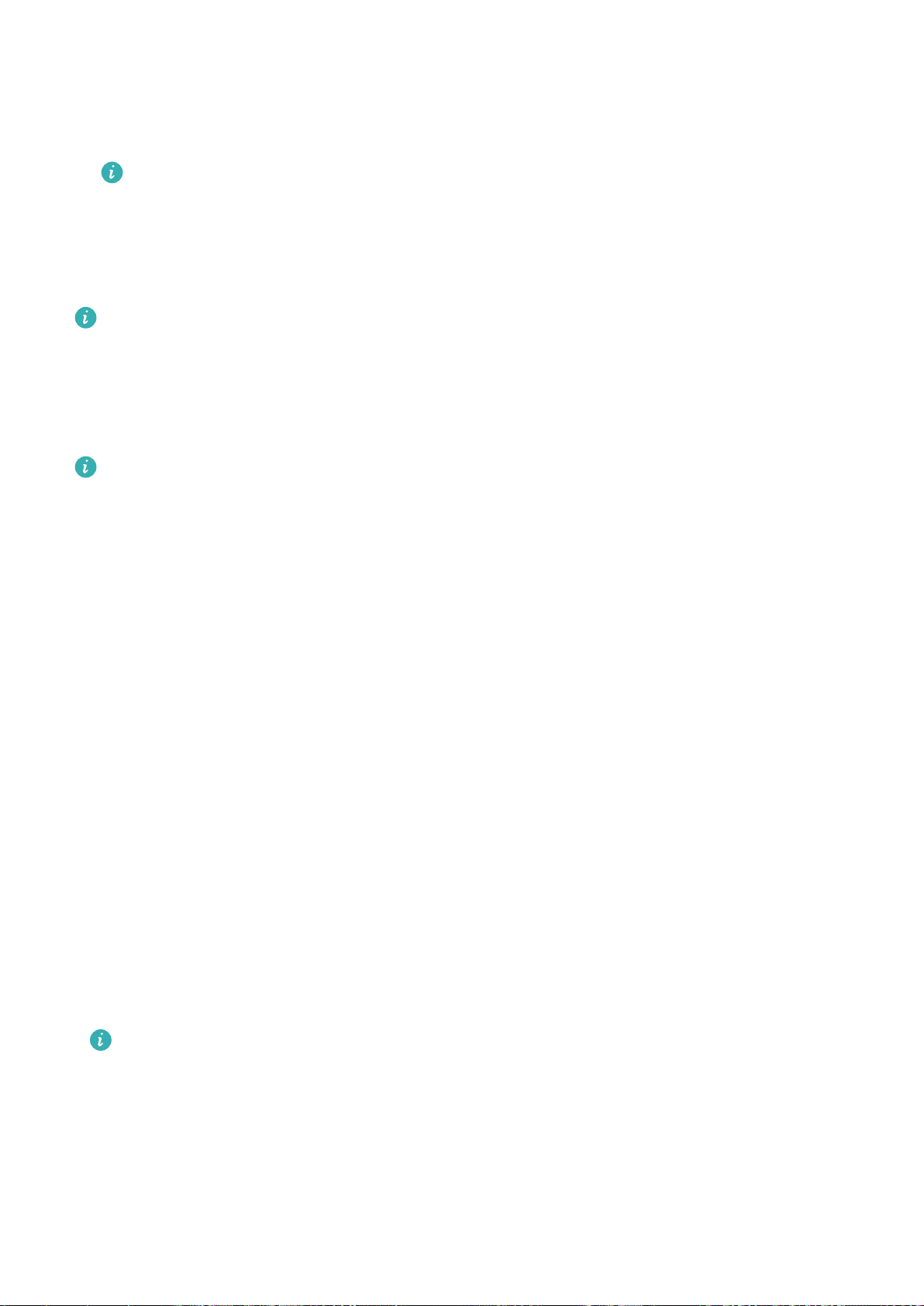
Conexión del dispositivo
4 En el Mac, acceda a Finder > Go to > Network, haga doble clic en Nombre que se muestra en
los ordenadores, elija registrar una cuenta de usuario e introduzca el nombre de usuario y la
contraseña registrados en el paso anterior. Las carpetas de Álbumes y del almacenamiento interno
se mostrarán entonces en la pantalla del ordenador.
El contenido de estas carpetas no se guarda automáticamente en el Mac, pero se puede
acceder a él o se puede copiar y guardar localmente según sea necesario en el ordenador.
5 Los archivos o las fotos del almacenamiento interno o de los Álbumes también se pueden editar en
el Mac, y los cambios se sincronizarán automáticamente en el dispositivo. De forma similar, si edita
archivos o fotos en el dispositivo, los cambios también se sincronizarán en el Mac.
Esta función se admite en ordenadores Mac con iOS 10.8 o posterior.
Cómo imprimir en un solo paso con Huawei Share
¿Cómo puedo imprimir rápidamente fotos de viajes, archivos de trabajo o la tarea de mis hijos desde
el dispositivo? Experimente la facilidad de imprimir en un solo paso con Huawei Share.
l Huawei Share admite actualmente la impresión en un solo paso de imágenes y archivos PDF.
l Para ver la lista de impresoras compatibles, pulse Más información en la sección de Huawei
Share (para acceder a esta sección, pulse el icono Compartir en la imagen o en el archivo PDF
que desea compartir), deslice el dedo hacia la izquierda por la pantalla y pulse ¿Qué
impresoras son compatibles? para ver la lista.
La función de impresión en un solo paso de Huawei Share es conveniente y fácil de usar. Para
empezar a usarla, deslice el dedo hacia abajo sobre la barra de estado para mostrar todos los accesos
directos y habilite Huawei Share. A continuación, siga los pasos que guran más abajo para enlazar
el dispositivo con los distintos tipos de impresoras:
l Impresora Wi-Fi / Impresora Wi-Fi Directo:
1 Encienda la impresora y asegúrese de que esté conectada a la misma red que el dispositivo, o
que la función Wi-Fi Directo esté habilitada.
2 Genere una vista previa del archivo que desea imprimir en el dispositivo y, a continuación, pulse
Compartir. Una vez detectada la impresora, pulse su nombre y ajuste las
pantalla de vista previa. A continuación, simplemente pulse IMPRIMIR.
l Impresora Bluetooth: Encienda la impresora, genere una vista previa del archivo que desea
imprimir en el dispositivo y, a continuación, pulse Compartir. Una vez detectada la impresora, pulse
especicaciones en la
su nombre y ajuste las especicaciones en la pantalla de vista previa. A continuación, simplemente
pulse IMPRIMIR.
Cuando enlace la impresora Bluetooth por primera vez, asegúrese de que el dispositivo pueda
encontrarla. A continuación, pulse el botón de encendido/apagado de la impresora durante 1
segundo para asegurarse de que se enlacen.
47

Seguridad y privacidad
Huella digital
Reconocimiento de huella digital: disfrute de una navegación más rápida y mayor seguridad
El reconocimiento de huella digital no solo permite desbloquear su dispositivo más rápido, sino que
también ofrece mayor seguridad a su información personal.
Puede usar su huella digital para hacer lo siguiente:
l Desbloquear la pantalla en un solo paso: ¿Desea evitar las molestias de usar códigos PIN y
patrones para desbloquear la pantalla? Use la huella digital para desbloquear la pantalla de manera
rápida y segura en un solo paso.
l Acceder a archivos privados: ¿Le preocupa olvidar la contraseña de Caja fuerte o de Bloqueo de
aplicaciones, o de que caiga en las manos de una persona que no es de su
acceso por huella digital a Caja fuerte y a Bloqueo de aplicaciones para mantener la seguridad de los
archivos y de las aplicaciones y para que solamente usted pueda acceder a estos.
conanza? Congure el
48
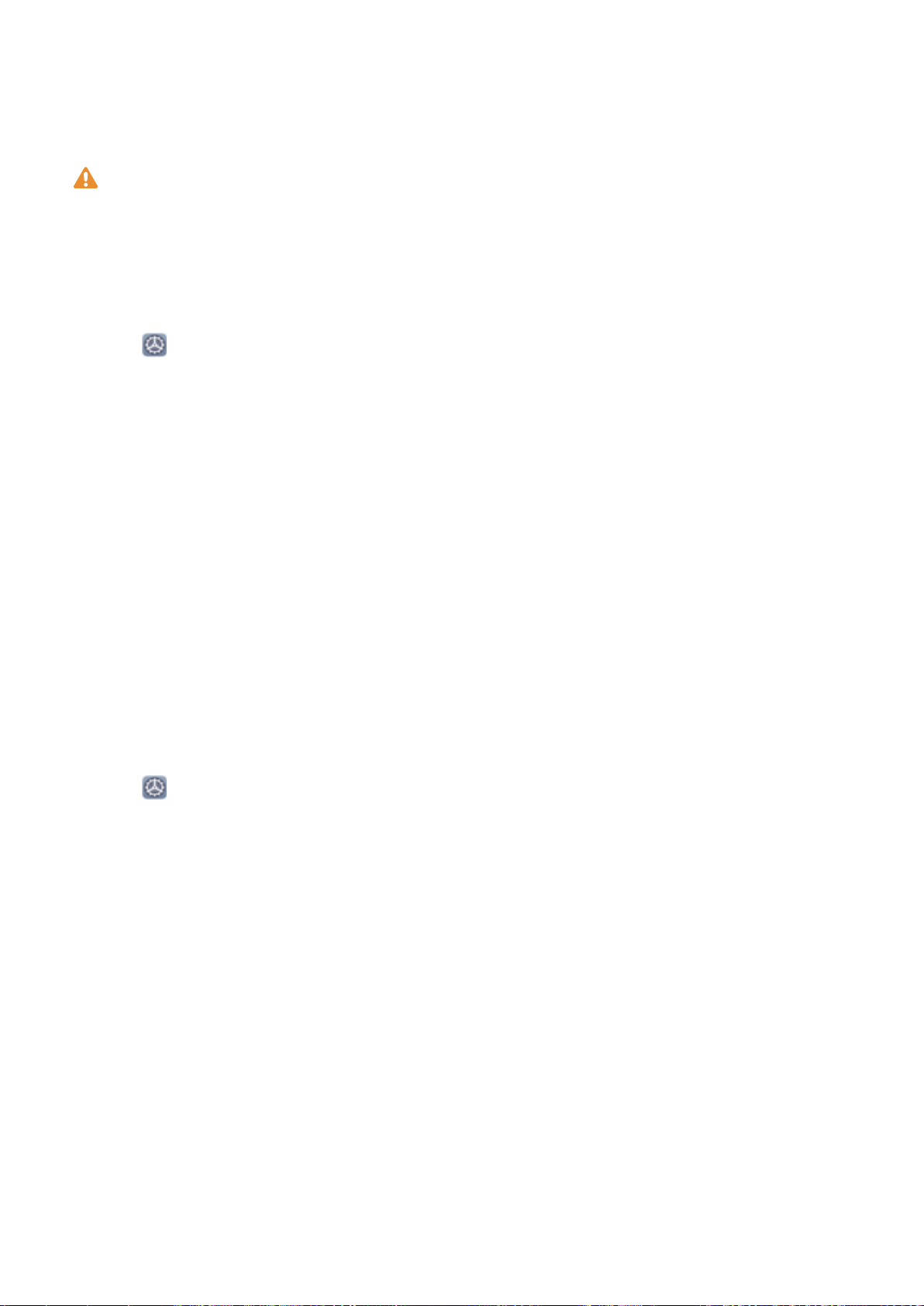
Seguridad y privacidad
Registro de huella digital
Puede registrar una huella digital en su teléfono y después usarla para desbloquear la pantalla o
acceder a Caja fuerte o Bloqueo de aplicaciones sin una contraseña.
l El desbloqueo por huella digital solo está disponible cuando el método de desbloqueo está
congurado como Patrón, PIN o Contraseña. Deberá desbloquear su teléfono con la
contraseña de desbloqueo de pantalla después de reiniciar el dispositivo o en caso de que no
se reconozca la huella digital.
l Antes de registrar una huella, asegúrese de tener el dedo limpio y seco.
1 Abra Ajustes.
2 Acceda a Seguridad y privacidad > ID de huella digital > Administración de huellas
digitales > Cambiar método de desbloqueo, seleccione Patrón, PIN de 4 dígitos, PIN
personalizado o Contraseña y siga las instrucciones en pantalla para congurar una contraseña
de desbloqueo.
3 Una vez congurada dicha contraseña, pulse Huella digital nueva para registrar una huella
digital.
4 Coloque la punta del dedo en el sensor de huellas digitales. Pulse ligeramente el sensor hasta que
el dispositivo vibre. Repita este paso usando distintas partes de la punta del dedo.
5 Finalizado el registro, pulse Aceptar.
Para desbloquear la pantalla, simplemente coloque la punta del dedo en el sensor de huellas digitales.
Cómo añadir o modicar una huella digital
Puede registrar, como máximo, cinco huellas digitales en el dispositivo. También es posible borrar
huellas digitales o cambiarles el nombre.
1 Abra
Ajustes.
2 Acceda a Seguridad y privacidad > ID de huella digital > Administración de huellas
digitales.
3 En la sección Lista de huellas digitales, podrá hacer lo siguiente:
l Registrar una huella digital nueva: Pulse Huella digital nueva para registrar una huella
digital nueva.
l Cambiar el nombre de una huella digital o borrarla: Pulse una huella digital ya registrada
para cambiarle el nombre o borrarla.
l Identicar una huella digital: Pulse Reconocimiento de huella digital para identicar y
resaltar huellas digitales registradas.
Uso de una huella digital para acceder rápidamente a información privada
¿Está cansado de introducir una contraseña cada vez que desea acceder a información privada en Caja
fuerte o a una aplicación bloqueada? Puede usar su huella digital para acceder rápidamente a su
información privada. Este método es conveniente y seguro.
49
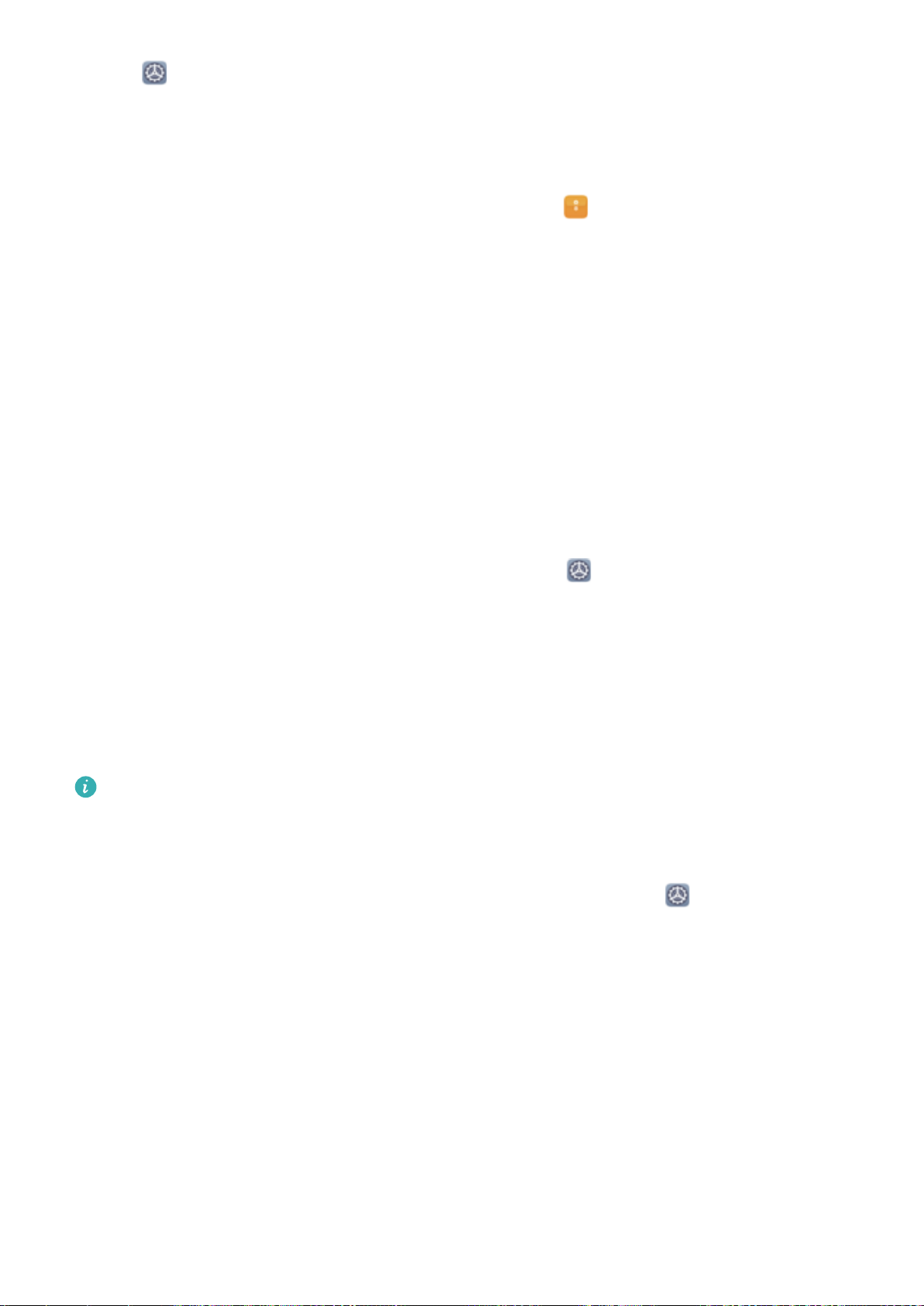
Seguridad y privacidad
1 Abra Ajustes.
2 Acceda a Seguridad y privacidad > ID de huella digital > Administración de huellas
digitales.
A continuación, podrá hacer lo siguiente:
l Usar una huella digital para acceder a Caja fuerte: Abra Archivos y pulse Caja fuerte para
acceder a la Caja fuerte con su huella digital.
l Usar una huella digital para acceder a las aplicaciones bloqueadas mediante Bloqueo de
aplicaciones: Podrá abrir aplicaciones bloqueadas en la pantalla principal usando la huella digital.
Habilitación o deshabilitación de servicios de ubicación
Una vez obtenido el permiso de información de ubicación, las aplicaciones pueden obtener su
ubicación en cualquier momento. Si una aplicación maliciosa obtiene su información de ubicación, se
puede generar un riesgo de daño o fraude. Se pueden habilitar o deshabilitar los servicios de
ubicación según se desee y se pueden monitorizar y gestionar regularmente los permisos de las
aplicaciones con el n de proteger la privacidad y la seguridad.
Cómo habilitar o deshabilitar servicios de ubicación: Abra Ajustes, acceda a Seguridad y
privacidad > Acceso a la ubicación y habilite o deshabilite Acceder a mi ubicación. Cuando los
servicios de ubicación estén habilitados, también podrá congurar el modo de posicionamiento
adecuado. Cuando los servicios de ubicación estén deshabilitados, excepto el software preinstalado
(como Buscar mi teléfono), su teléfono evitará que todas las aplicaciones y todos los servicios
recopilen su información de ubicación y la utilicen. Cuando usted intente usar estas aplicaciones, el
sistema le preguntará si desea habilitar los servicios de ubicación.
l Las funciones pueden variar según el operador.
l Huawei solo utiliza los datos de ubicación provistos por los usuarios para proporcionar las
funciones y los servicios necesarios, no para
Cómo congurar la asistencia de posicionamiento en interiores: Abra Ajustes, acceda a
Seguridad y privacidad > Acceso a la ubicación > Ajustes avanzados y habilite o deshabilite la
identicar ni reunir información privada.
función de búsqueda de Wi-Fi y Bluetooth. La búsqueda de redes Wi-Fi y dispositivos Bluetooth
mejora la precisión en interiores.
Cómo habilitar la función Bloqueo de aplicaciones
La función Bloqueo de aplicaciones permite congurar una contraseña para aplicaciones importantes.
Después de reiniciar el dispositivo o desbloquear la pantalla, se le solicitará que introduzca su
contraseña de Bloqueo de aplicaciones cuando abra estas aplicaciones. Esta función ofrece protección
extra a su información privada y evita el acceso no autorizado a aplicaciones importantes de su
dispositivo.
50

Seguridad y privacidad
Habilitar la función Bloqueo de aplicaciones: Abra Ajustes. Acceda a Seguridad y
privacidad > Bloqueo de aplicaciones. Al acceder por primera vez a Bloqueo de aplicaciones,
seleccione Contraseña de bloqueo de pantalla o PIN personalizado como su contraseña de
vericación de Bloqueo de aplicaciones. Introduzca la contraseña como se indica y, en la pantalla
Bloqueo de aplicaciones, active el selector de las aplicaciones que desea bloquear.
Establecer la contraseña de Bloqueo de aplicaciones: Pulse en la pantalla Bloqueo de
aplicaciones; a continuación, pulse Tipo de contraseña. Seleccione Contraseña de bloqueo de
pantalla o PIN personalizado.
51

Copia de seguridad y restablecimiento
Copia de seguridad de datos en un dispositivo USB
Si se está quedando sin espacio de almacenamiento en su teléfono o si desea hacer una copia de
seguridad de sus datos importantes en un dispositivo de almacenamiento externo, conecte su equipo
a un dispositivo USB por medio de un cable USB OTG para hacer la copia de los datos. Los dispositivos
de almacenamiento USB compatibles con su teléfono son unidades ash USB, lectores de tarjetas y
dispositivos con tarjeta SD insertada.
Abra Ajustes, acceda a Sistema > Copia de seguridad y restauración > Copia de seguridad
de datos > Almacenamiento externo > Dispositivo USB y pulse COPIA DE SEGURIDAD; en la
pantalla Seleccionar datos, seleccione los datos de los que desea hacer una copia de seguridad y
pulse Copia de seguridad.
l Puede acceder a > Cifrado de copia de seguridad > Cifrar copias de seguridad para
habilitar Cifrado de copia de seguridad en la página de copia de seguridad y congurar una
contraseña cuando sea requerido. La contraseña la deberá usar cuando desee restaurar
archivos. Recuerde siempre su contraseña de seguridad o dena preguntas de seguridad para
recordarla, ya que sin ella no podrá recuperar los archivos.
Cómo restablecer su teléfono
Si la velocidad operativa de su teléfono comienza a disminuir debido a la acumulación de contenido
en la memoria caché y de archivos residuales, puede restablecer los ajustes de fábrica del dispositivo
para eliminar estos archivos completamente.
Restablecimiento de ajustes de red: Esto restablecerá los ajustes de Wi-Fi, de la red de datos
móviles y de Bluetooth; esto incluye la opción de compartir Internet por zona Wi-Fi y la información
de enlace por Bluetooth. No modicará otros ajustes de su teléfono ni eliminará datos ni archivos.
Abra Ajustes, acceda a Sistema > Restablecimiento > Restablecer ajustes de red, pulse
Restablecer ajustes de red y siga las instrucciones en pantalla para restablecer los ajustes.
Restablecimiento de todos los ajustes: Esta opción restablece los ajustes iniciales de red del
dispositivo, los datos de huellas digitales y de cara y las contraseñas de la pantalla de bloqueo. No
restablecerá los ajustes de Buscar mi teléfono ni el ID de Huawei, ni tampoco eliminará archivos ni
datos.
Abra
Restablecer todos los ajustes y siga las instrucciones en pantalla para restablecer los ajustes.
Restablecimiento de los ajustes de fábrica: Esta opción elimina todos los datos de la memoria del
dispositivo, como ajustes de cuentas, ajustes del sistema, datos de aplicaciones, aplicaciones
Ajustes, acceda a Sistema > Restablecimiento > Restablecer todos los ajustes, pulse
52
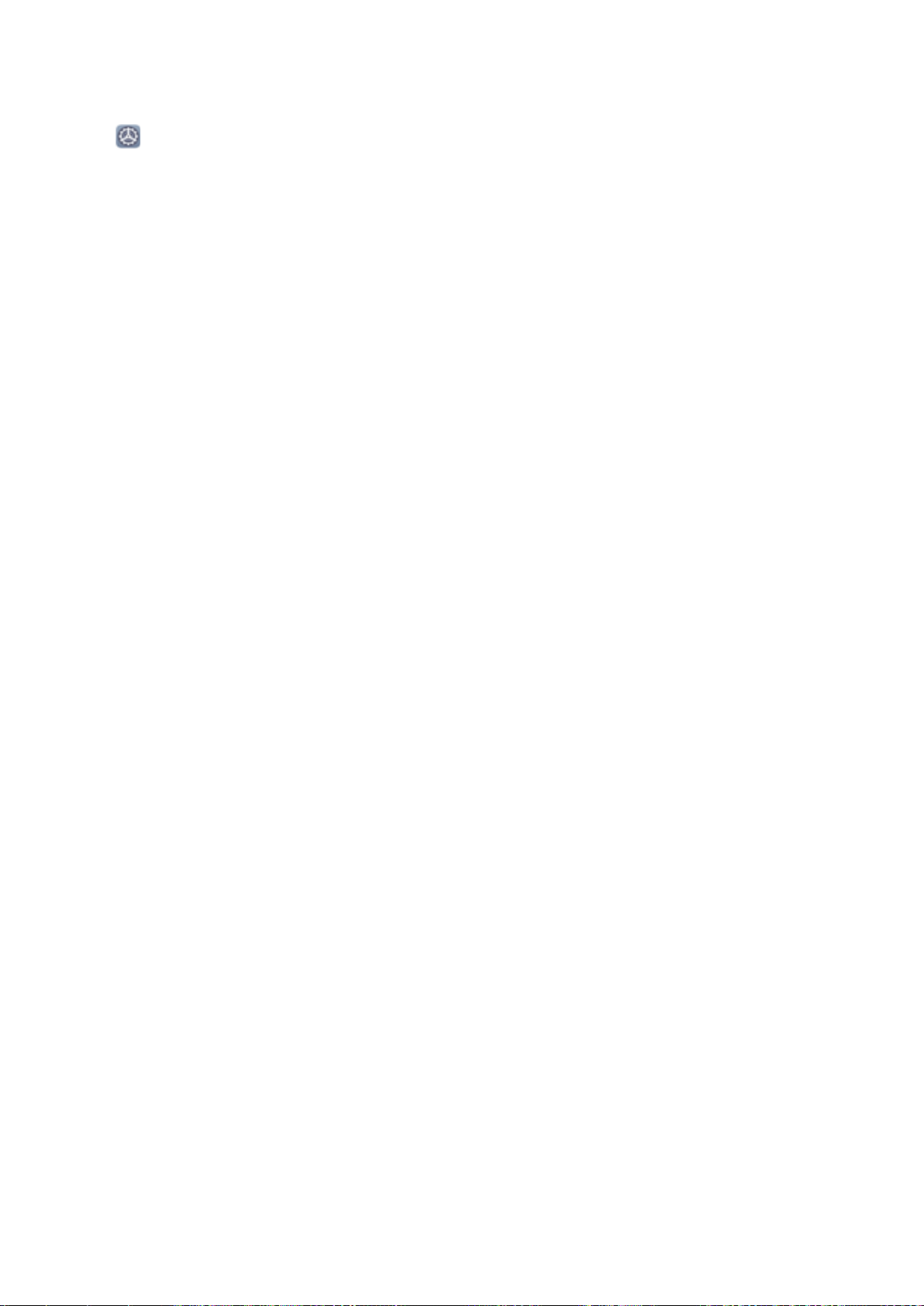
Copia de seguridad y restablecimiento
instaladas, música, imágenes y documentos, y restablece los ajustes de fábrica de su teléfono. Haga
una copia de seguridad de sus datos antes de restablecer los ajustes de fábrica del dispositivo.
Abra Ajustes, acceda a Sistema > Restablecimiento > Restablecer teléfono, pulse
Restablecer, introduzca la contraseña de desbloqueo de pantalla (si hubiera) y siga las instrucciones
en pantalla para restablecer los ajustes.
53

Red Wi-Fi y otras redes
Wi-Fi
Introducción a la función Wi-Fi+
Wi-Fi+ se conecta de manera inteligente a redes Wi-Fi para ahorrar datos móviles. Cuando el
dispositivo detecta una red Wi-Fi conocida o gratuita, automáticamente activará la función Wi-Fi y se
conectará a la red. El dispositivo también seleccionará automáticamente la mejor red del área para
obtener la mejor conexión a Internet.
Una vez habilitada la función Wi-Fi+, el dispositivo puede hacer lo siguiente:
l Seleccionar automáticamente la mejor red y conectarse a ella: Selecciona automáticamente
las redes Wi-Fi a las que se ha conectado previamente, las redes gratuitas o la red de datos móviles,
según la intensidad de la señal donde se encuentre el usuario.
Puede ver el estado de conexión consultando los iconos de la barra de estado:
l El icono indica que su dispositivo está conectado a Internet a través de Wi-Fi.
l El icono en el extremo inferior izquierdo de la barra de señal indica que su dispositivo
está conectado a Internet a través de datos móviles.
l Activar automáticamente la función Wi-Fi: Según las redes Wi-Fi a las que se ha conectado
previamente, la función Wi-Fi se habilitará automáticamente en determinadas ubicaciones. Esto
evita que el dispositivo esté constantemente buscando redes nuevas.
l Evaluar la calidad de las redes disponibles: La función evalúa las zonas Wi-Fi disponibles y evita
que el dispositivo se conecte automáticamente a redes sin conexión a Internet.
Conexión con redes Wi-Fi
Si conecta su dispositivo a una red Wi-Fi, puede ahorrar datos móviles.
Para evitar riesgos potenciales de seguridad (por ejemplo, acceso no autorizado a sus datos
personales y a su información nanciera), siempre debe tener precaución al conectarse a redes
Wi-Fi públicas.
54

Red Wi-Fi y otras redes
Cómo conectarse a una red Wi-Fi: Abra Ajustes, acceda a Conexiones inalámbricas y redes
> Wi-Fi y habilite Wi-Fi. Pulse una red Wi-Fi para acceder a ella e introduzca la contraseña de red o
nalice la autenticación, de ser necesario. De modo alternativo, desplácese hasta la parte inferior del
menú, pulse Añadir red y siga las instrucciones que aparecen en pantalla para introducir el nombre y
la contraseña de la zona Wi-Fi y, de este modo, añadirla.
Cómo transferir datos mediante Wi-Fi Directo
Wi-Fi Directo permite transferir rápidamente datos entre dispositivos Huawei. Wi-Fi Directo es más
rápido que Bluetooth y no requiere enlazar los dispositivos. Es mejor para transferir archivos de gran
tamaño en distancias cortas.
55

Red Wi-Fi y otras redes
Cómo enviar archivos con Wi-Fi Directo: Abra Archivos, mantenga pulsado el archivo que
desea enviar y acceda a Más > Compartir > Wi-Fi Directo. Cuando se detecta otro dispositivo, pulse
el nombre para establecer la conexión y comenzar la transferencia de archivos.
Cómo recibir archivos con Wi-Fi Directo: Habilite Wi-Fi. En la pantalla de ajustes de Wi-Fi, pulse
> Wi-Fi Directo para habilitar la detección. Cuando reciba un aviso de un archivo entrante, pulse
Aceptar para comenzar la transferencia. El archivo recibido se guardará en Archivos en la carpeta
Wi-Fi Direct por defecto.
Cómo conectarse a Internet
Conéctese a redes Wi-Fi fácilmente con su dispositivo.
Cómo conectarse a una red Wi-Fi
1 Deslice el dedo hacia abajo sobre la barra de estado para abrir el panel de
2 Mantenga pulsado para acceder a la pantalla de ajustes de Wi-Fi.
noticaciones.
3 Active Wi-Fi. El dispositivo mostrará una lista de todas las redes Wi-Fi disponibles en su ubicación.
4 Seleccione la red Wi-Fi a la que desea conectarse. Si selecciona una red cifrada, deberá introducir
la contraseña.
56

Red Wi-Fi y otras redes
Cómo conectarse usando datos móviles
Antes de usar los datos móviles, asegúrese de tener un plan de datos para evitar gastos excesivos.
1 Deslice el dedo hacia abajo sobre la barra de estado para abrir el panel de noticaciones.
2 Pulse para habilitar los datos móviles.
Para ahorrar carga de la batería y disminuir el consumo de datos, deshabilite la conexión de
datos móviles cuando no la necesite.
Cómo compartir la red móvil con otros dispositivos
Puede compartir sus datos móviles con sus amigos.
Cómo usar la zona Wi-Fi personal para compartir datos móviles: Abra
Conexiones inalámbricas y redes > Zona Wi-Fi personal. Congure Nombre del dispositivo y
Contraseña y, a continuación, habilite la zona Wi-Fi para usarla.
Cómo
Conexiones inalámbricas y redes > Zona Wi-Fi personal > Más y pulse Límite de datos para
congurar el límite de datos de una sola sesión. Cuando se alcance el límite, el dispositivo
deshabilitará automáticamente la zona Wi-Fi.
Cómo usar Bluetooth para compartir datos móviles: Conecte el dispositivo a otro dispositivo por
Bluetooth y habilite la función Compartir Internet por Bluetooth para compartir los datos móviles.
Abra Ajustes, acceda a Conexiones inalámbricas y redes > Zona Wi-Fi personal > Más y
habilite Compartir Internet por Bluetooth. En la pantalla de ajustes de Bluetooth del dispositivo
enlazado, pulse junto al dispositivo enlazado y, a continuación, habilite Acceso a Internet para
establecer una conexión a Internet y compartir los datos móviles.
Cómo usar USB para compartir datos móviles: Utilice un cable USB para conectar el dispositivo a
congurar límites de datos para los datos móviles compartidos: Acceda a Ajustes >
Ajustes y acceda a
un ordenador. Abra Ajustes, acceda a Conexiones inalámbricas y redes > Zona Wi-Fi
personal > Más y habilite Anclaje vía USB para comenzar a compartir sus datos móviles.
Según el sistema operativo del ordenador, deberá instalar controladores del dispositivo o
establecer las conexiones de red correspondientes en el ordenador para poder usar esta función.
Consulte la guía del sistema operativo del ordenador para obtener más información.
57

Aplicaciones y noticaciones
App gemela: inicio de sesión en dos cuentas de una misma red social al mismo tiempo
¿Alguna vez ha deseado poder iniciar sesión en dos cuentas de WeChat o Facebook en su teléfono sin
tener que pasar continuamente de una a la otra? La App gemela permite iniciar sesión en dos cuentas
de WeChat o Facebook al mismo tiempo para así poder separar su vida privada del trabajo.
La función de App gemela solo funciona con WeChat, QQ, LINE, Facebook, Snapchat, WhatsApp
y Messenger. Descargue la última versión de estas apps antes de comenzar a usar la función.
Abra Ajustes. Acceda a Aplicaciones > App gemela y habilite App gemela para WeChat, QQ,
LINE, Facebook, Snapchat, WhatsApp o Messenger, según el caso.
Cuando la App gemela esté habilitada, aparecerán dos iconos de las aplicaciones WeChat, QQ, LINE,
Facebook, Snapchat, WhatsApp o Messenger en la pantalla principal. Esto signica que puede iniciar
sesión en dos cuentas al mismo tiempo. Mantenga pulsado el icono de la aplicación gemela en la
pantalla principal para deshabilitar rápidamente la App gemela.
58

Sonido y pantalla
Cómo congurar el modo No molestar
El modo No molestar bloquea las llamadas de extraños y solo notica al usuario cuando recibe
llamadas o mensajes de contactos seleccionados.
Abra Ajustes y acceda a Sonidos > No molestar para hacer lo siguiente:
l No molestar: Pulse No molestar para habilitar o deshabilitar inmediatamente esta función.
l Programar regla: Evita interrupciones en momentos determinados, por ejemplo, durante los nes
de semana o por la noche. Pulse Programado para congurar el periodo y el ciclo de repetición.
l Permitir llamadas de contactos importantes: Seleccione Llamadas y, a continuación, seleccione
Solo contactos o Solo favoritos.
l Permitir mensajes de contactos importantes: Seleccione Mensajes y, a continuación, seleccione
Solo contactos o Solo favoritos.
l Permitir que llamadas repetidas suenen: La función Usuarios llamantes repetidos está
habilitada por defecto. El dispositivo sonará cuando el mismo número de teléfono llame más de una
vez en 3 minutos.
Cómo usar accesos directos para acceder a funciones de uso frecuente
Si usted mantiene pulsado el icono de una aplicación y no se crea ningún acceso directo,
que la aplicación no admite accesos directos a la pantalla principal.
Cada aplicación admite hasta cuatro funciones de uso frecuente. Estas vienen preestablecidas por
la aplicación y no se pueden cambiar.
Cómo acceder rápidamente a las funciones de aplicaciones de uso frecuente: Mantenga
pulsado el icono de una aplicación y, a continuación, pulse una función de uso frecuente para acceder
a ella. Por ejemplo, para hacer un sele, mantenga pulsado el icono de Cámara y después pulse Sele
en el menú emergente para crear un acceso directo para sele.
Cómo añadir accesos directos a la pantalla principal: Mantenga pulsado el icono de una
signica
aplicación en la pantalla principal para acceder al menú. Mantenga pulsada la función deseada y
arrástrela a la pantalla principal para crear un acceso directo. Por ejemplo, puede añadir un acceso
directo para la función sele de la cámara a la pantalla principal.
59

Almacenamiento
Cómo habilitar la limpieza de memoria
Es posible que su dispositivo funcione más lento con el tiempo, a medida que el espacio de
almacenamiento disponible se reduce. Utilice la función de limpieza de memoria para liberar espacio
de almacenamiento, mejorar el rendimiento del sistema y mantener su dispositivo funcionando sin
interrupciones.
Abra Optimizador , y, a continuación, pulse Limpiar para limpiar la memoria y vaciar la
memoria caché y así optimizar el rendimiento . Si el espacio de almacenamiento sigue siendo poco,
realice una limpieza exhaustiva para liberar más espacio de almacenamiento.
60
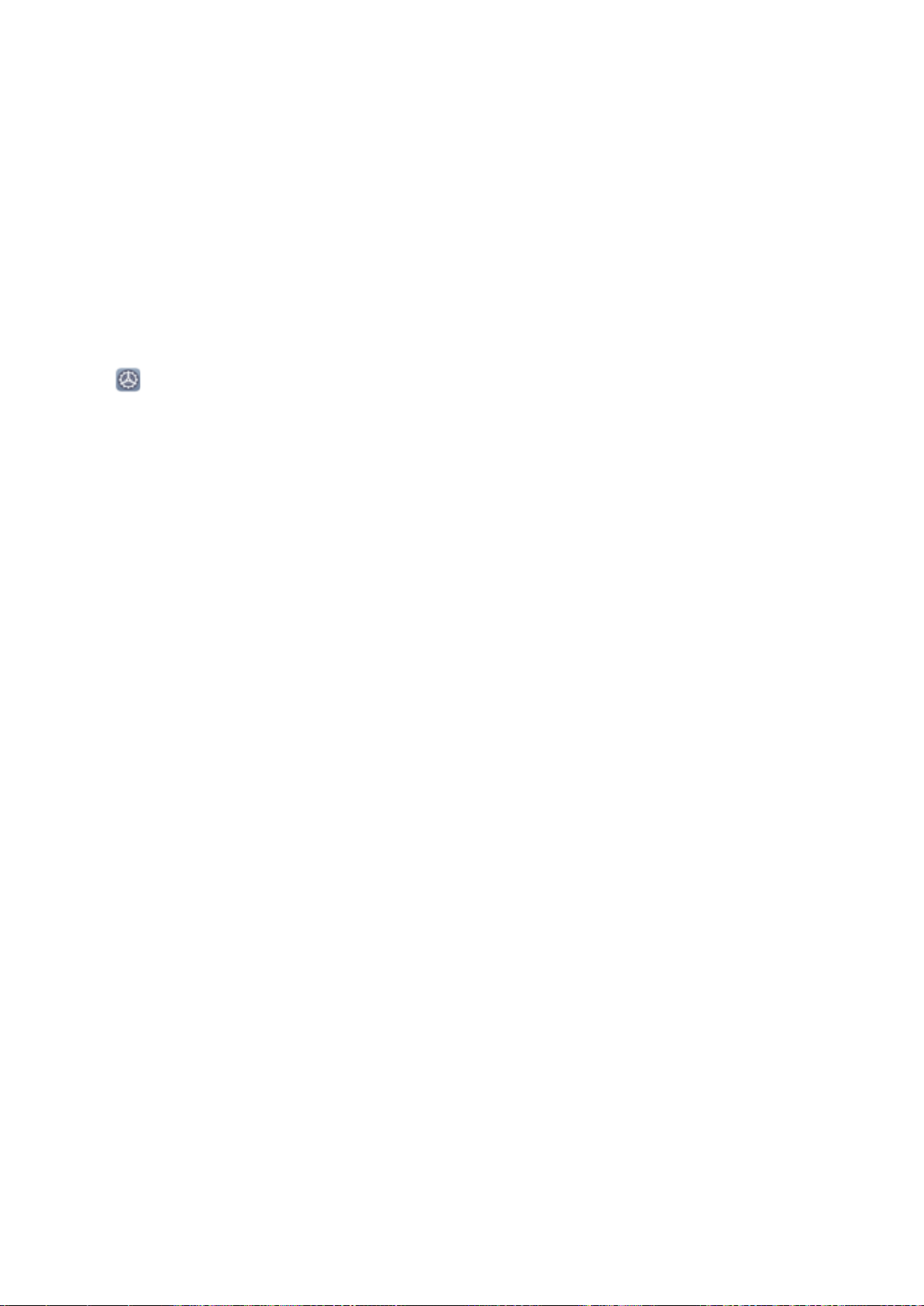
Asistencia inteligente
Cómo acceder a las funciones del dispositivo en cualquier lugar con el dock de navegación
Para cerrar una aplicación o volver a la pantalla principal, debe usar la barra de navegación que se
encuentra en la parte inferior del dispositivo. Puede habilitar la función del dock de navegación en su
dispositivo para evitar la utilización de las teclas de navegación y operar el dispositivo cómodamente
con una sola mano.
Abra Ajustes. Acceda a Sistema > Navegación del sistema > Dock de navegación y habilite
Dock de navegación. El dock de navegación aparecerá en pantalla. Puede arrastrarlo hacia donde
preera. El dock de navegación permite realizar las siguientes acciones:
l Volver: Pulse el dock de navegación una vez para volver un paso atrás o dos veces para volver dos
pasos atrás.
l Ir a Inicio: Mantenga pulsado el dock de navegación y después suéltelo para acceder a la pantalla
principal.
l Ver aplicaciones en segundo plano: Mantenga pulsado el dock de navegación y después deslice
el dedo hacia la derecha o hacia la izquierda para ver las aplicaciones que se están ejecutando en
segundo plano.
61

Sistema
Cómo cambiar el modo de introducción
Puede cambiar el modo de introducción de su dispositivo según lo requiera.
Cómo cambiar el modo de introducción: Abra Ajustes, acceda a Sistema > Idioma e
introducción de texto > Teclado predeterminado y seleccione un modo de introducción.
Accesibilidad
Cómo utilizar la función texto a voz con TalkBack
La función de texto a voz reproduce en voz alta los textos de la pantalla de su dispositivo. También se
puede usar con TalkBack para que pueda interactuar con su dispositivo cuando no pueda leer
contenido en la pantalla con claridad.
Abra Ajustes, acceda a Asistencia inteligente > Accesibilidad > Texto a voz, y después
congure su motor preferido y ajuste la velocidad de la voz y el tono.
Cómo habilitar la corrección del color
La corrección del color permite al dispositivo compensar los efectos del daltonismo.
Cuando la corrección del color está habilitada, es posible que los usuarios que ven los colores con
normalidad tengan dicultades para percibir algunos colores.
Abra Ajustes, acceda a Asistencia inteligente > Accesibilidad > Corrección de color y, a
continuación, habilite Corrección de color. Pulse Modo de corrección para seleccionar el modo de
corrección del color que desee.
Ajustes generales
Cómo cambiar el idioma del sistema
Puede cambiar el idioma del sistema del dispositivo según lo requiera.
Abra
continuación, seleccione el idioma que desee usar. Si el idioma que desea usar no está incluido en la
lista, pulse Añadir un idioma para buscar otros idiomas. También puede pulsar Región para
seleccionar el país o la región. La interfaz del sistema se muestra según los hábitos locales de la región
seleccionada.
Ajustes, acceda a Sistema > Idioma e introducción de texto > Idioma y región y, a
62

Sistema
Cómo congurar la fecha y la hora del sistema
Si viaja al extranjero o cambia la tarjeta SIM, el dispositivo mostrará automáticamente la fecha y la
hora proporcionadas por la red móvil local. También puede ajustar la fecha y la hora manualmente,
modicar el formato de fecha y hora o congurar dos relojes en la pantalla de bloqueo.
Abra Ajustes y acceda a Sistema > Fecha y hora. Desde aquí, podrá hacer lo siguiente:
l Cambiar la fecha y la hora: Habilite Establecer automáticamente para sincronizar la fecha y la
hora del dispositivo con la fecha y la hora de la red móvil. Deshabilite Establecer
automáticamente para congurar la fecha y la hora manualmente.
l Cambiar la zona horaria: Habilite Establecer automáticamente para sincronizar la zona horaria
del dispositivo con la de la red móvil. Deshabilite Establecer automáticamente para congurar la
zona horaria manualmente.
l Cambiar el formato de la hora: Habilite Formato de 24 horas para congurar el formato de la
hora al de 24 horas. Deshabilite Formato de 24 horas para congurar el formato de la hora al de
12 horas.
l Congurar dos relojes en la pantalla de bloqueo: Si está haciendo itinerancia fuera de su país
de origen, el dispositivo mostrará automáticamente la fecha y la hora local proporcionadas por la
red móvil local. Habilite Reloj doble y congure Ciudad local para mostrar dos relojes en la
pantalla de bloqueo. Un reloj mostrará la hora local y el otro mostrará la hora de su país de origen.
Impresión de documentos y fotos desde el dispositivo
Conecte el dispositivo con una impresora a través de Wi-Fi para imprimir documentos y fotos con
facilidad.
l Mopria permite imprimir directamente del dispositivo en una impresora
certicada por Mopria.
La impresora se conecta al dispositivo mediante Wi-Fi.
l Si la impresora no está certicada por Mopria, comuníquese con el fabricante de la impresora
para obtener un complemento para ese modelo.
1 Conecte el dispositivo y la impresora a la misma red Wi-Fi.
l Conexión con la zona Wi-Fi de la impresora: Si la impresora tiene una zona Wi-Fi, siga las
instrucciones detalladas en el manual de la impresora para habilitar la zona Wi-Fi y establecer
una contraseña. En el dispositivo, abra
Ajustes y acceda a Conexiones inalámbricas y
redes > Wi-Fi. Habilite Wi-Fi, seleccione la zona Wi-Fi de la impresora y, a continuación, siga
las instrucciones que aparecen en pantalla para establecer la conexión.
l Conexión con Wi-Fi Directo: Si la impresora admite Wi-Fi Directo, siga las instrucciones que
se detallan en el manual de la impresora para habilitar esta función. En el dispositivo, abra
Ajustes y acceda a Conexiones inalámbricas y redes > Wi-Fi. Habilite Wi-Fi, pulse >
Wi-Fi Directo y, a continuación, seleccione la impresora de la lista de dispositivos detectados.
63

l Conexión con el router: En la impresora, habilite Wi-Fi y conéctese al router residencial. En el
dispositivo, abra Ajustes y acceda a Conexiones inalámbricas y redes > Wi-Fi. Habilite
Wi-Fi, seleccione el router y, a continuación, siga las instrucciones que aparecen en pantalla
para completar la conguración.
2 Abra Ajustes. Acceda a Conexión del dispositivo > Impresión > Servicio de impresión
predeterminado y compruebe que Servicio de impresión predeterminado esté habilitado.
Seleccione una impresora de los resultados de la búsqueda y siga las instrucciones que aparecen
en pantalla para añadir una impresora manualmente.
A continuación, podrá imprimir directamente desde el dispositivo:
3
l Impresión de imagen: Acceda a Galería. Abra la imagen que desea imprimir, acceda a Más >
Imprimir o exportar a PDF y, a continuación, siga las instrucciones que aparecen en pantalla
para enviar la imagen a la impresora.
l Impresión de página web: En el navegador, abra la página web que desee imprimir y, a
continuación, seleccione la opción de impresión del menú.
Sistema
l Impresión de documentos: Abra el documento que desee imprimir en una aplicación de
productividad y seleccione la opción de impresión del menú.
l Impresión de notas: Abra
Bloc de notas. Abra la nota que desea imprimir, acceda a
Imprimir y, a continuación, siga las instrucciones que aparecen en pantalla para enviar la nota
a la impresora.
Cómo ver el estado del almacenamiento y de la memoria
¿No está seguro de cuánta memoria y cuánto almacenamiento quedan disponibles después de un
periodo prolongado de uso del dispositivo? Puede visualizar la información acerca de la memoria y del
almacenamiento del dispositivo para monitorizar el uso de ambos y decidir si realizar una limpieza.
No todos los dispositivos admiten tarjetas microSD.
Abra Ajustes y pulse Almacenamiento para ver el uso de la memoria y liberar más espacio
cuando sea necesario según el espacio de almacenamiento disponible.
Liberar espacio (recomendado): Si selecciona Limpiar, puede ver los detalles de uso de las
aplicaciones. Según los resultados del escaneo, puede limpiar manualmente el sistema tal como ha
sido recomendado o, bien, especicar los elementos que desea limpiar.
64

Aviso legal
Aviso legal
Copyright © Huawei Technologies Co., Ltd. 2019. Reservados todos los derechos.
Se prohíbe reproducir o transmitir cualquier parte de este manual, de cualquier forma y por cualquier
medio, sin el consentimiento previo por escrito de Huawei Technologies Co., Ltd. y sus aliados
("Huawei").
El producto descrito en este manual puede incluir software protegido por derechos de autor de
Huawei y de posibles licenciadores. Los clientes no podrán en modo alguno reproducir, distribuir,
modicar, descompilar, desmontar, desencriptar, extraer, alquilar ni ceder el software mencionado,
como tampoco practicar ingeniería inversa en el software, ni conceder sublicencias de este, a menos
que tales restricciones estén prohibidas por la legislación vigente o que dichas acciones reciban la
aprobación de los respectivos titulares de los derechos de autor.
Marcas comerciales y permisos
, y son marcas comerciales o registradas de Huawei Technologies Co., Ltd.
Android™ es una marca comercial de Google Inc.
Los logotipos y la marca denominativa Bluetooth® son marcas registradas propiedad de Bluetooth SIG,
Inc. y todo uso de dichas marcas por parte de Huawei Technologies Co., Ltd. está sometido a un
acuerdo de licencia.
N-Mark es una marca comercial o registrada de NFC Forum, Inc. en los Estados Unidos de
América y otros países.
Otros nombres de empresas, servicios, productos y marcas comerciales que se mencionan en este
documento podrían ser propiedad de sus respectivos titulares.
Aviso
Algunas características del producto y sus accesorios descritas en el presente documento dependen
del software instalado, las capacidades y los ajustes de la red local y, por lo tanto, es posible que los
operadores de red o los proveedores de servicios de red locales no las hayan activado o las hayan
limitado.
Por lo tanto, las descripciones mencionadas en este manual podrían no coincidir exactamente con el
producto o los accesorios adquiridos.
Huawei se reserva el derecho a cambiar o modicar cualquier información o las especicaciones
contenidas en este manual sin aviso previo y sin responsabilidad comercial alguna.
65

Aviso legal
Declaración de software de terceros
Huawei no es titular de la propiedad intelectual del software ni de las aplicaciones de terceros
suministradas con este producto. Por lo tanto, Huawei no proporcionará ninguna garantía de ningún
tipo para el software ni para las aplicaciones de terceros. Huawei tampoco proporcionará soporte a
los clientes que utilicen dicho software y aplicaciones, ni será responsable de las funciones ni del
rendimiento del software ni de las aplicaciones de terceros.
Los servicios del software y de las aplicaciones de terceros podrían interrumpirse o nalizarse en
cualquier momento y Huawei no garantiza la disponibilidad de ningún contenido ni de ningún
servicio. Los terceros proveedores de servicios ofrecen contenidos y servicios a través de herramientas
de transmisión o redes fuera del control de Huawei. Hasta el máximo permitido por la ley vigente, se
establece explícitamente que Huawei no será responsable ni compensará por los servicios
proporcionados por proveedores de servicios de terceros, ni por la interrupción ni la nalización de
contenido o servicios de terceros.
Huawei no será responsable de la legalidad, calidad ni cualquier otro aspecto de ningún software
instalado en este producto, ni de ningún trabajo de terceros transmitido o descargado de cualquier
forma posible, que incluye, entre otros, textos, imágenes, vídeos, software, etc. Los clientes asumirán
el riesgo de todas y cada una de las consecuencias, incluso la incompatibilidad entre el software y este
producto, resultantes de la instalación del software o la transmisión o descarga de trabajos de
terceros.
Este producto está basado en la plataforma de código abierto Android™. Huawei ha realizado los
cambios necesarios en dicha plataforma. Por lo tanto, es posible que este producto no admita todas
las funciones compatibles con la plataforma Android estándar o podría ser incompatible con software
de terceros. Huawei no ofrece ninguna garantía ni declaración relacionada con dicha compatibilidad y
descarta expresamente toda responsabilidad relacionada con esas cuestiones.
EXENCIÓN DE RESPONSABILIDADES
EL CONTENIDO DE ESTE MANUAL NO CONSTITUYE GARANTÍA ALGUNA. A EXCEPCIÓN DE LOS
CASOS EN QUE ASÍ LO REQUIERA LA LEY APLICABLE, NO SE OTORGAN GARANTÍAS DE NINGUNA
CLASE, NI EXPRESAS NI IMPLÍCITAS. ENTRE OTRAS, A TÍTULO MERAMENTE ENUNCIATIVO, NO SE
OFRECE NINGUNA GARANTÍA DE COMERCIABILIDAD NI DE APTITUD PARA UN FIN ESPECÍFICO
RESPECTO DE LA PRECISIÓN, LA CONFIABILIDAD NI EL CONTENIDO DE ESTE MANUAL.
HASTA EL MÁXIMO PERMITIDO POR LA LEY VIGENTE, EN NINGÚN CASO HUAWEI SERÁ
RESPONSABLE DE NINGÚN DAÑO ESPECIAL, INCIDENTAL, INDIRECTO NI RESULTANTE, NI DE
PÉRDIDAS DE BENEFICIOS, NEGOCIO, INGRESOS, DATOS, FONDO DE COMERCIO NI AHORROS
ANTICIPADOS, CON INDEPENDENCIA DE SI TALES PÉRDIDAS SON PREVISIBLES O NO.
LA RESPONSABILIDAD MÁXIMA (ESTA LIMITACIÓN NO SE APLICARÁ A RESPONSABILIDAD POR
LESIONES PERSONALES EN LA MEDIDA EN QUE LA LEY VIGENTE PROHÍBA DICHA LIMITACIÓN) DE
HUAWEI DERIVADA DEL USO DEL PRODUCTO DESCRITO EN ESTE MANUAL ESTARÁ LIMITADA A LA
CANTIDAD ABONADA POR LOS CLIENTES PARA ADQUIRIR ESTE PRODUCTO.
66

Aviso legal
Normativa de importación y exportación
Los clientes cumplirán todas las leyes y normativas de exportación o importación vigentes y serán
responsables de obtener todos los permisos y las licencias gubernamentales necesarios para exportar,
re-exportar o importar el producto mencionado en este manual, incluidos el software y los datos
técnicos.
Seguridad de datos e información personal
La utilización de algunas funciones o aplicaciones de terceros disponibles en el dispositivo puede
ocasionar la pérdida de datos e información personal, o permitir a terceros acceder a dichos datos e
información. Utilice las siguientes medidas para proteger su información personal:
l Coloque el dispositivo en un lugar seguro para evitar el acceso no autorizado a este.
l Congure el bloqueo de la pantalla y cree una contraseña o un patrón de desbloqueo.
l De forma periódica, realice una copia de seguridad de la información personal almacenada en la
tarjeta SIM, en la tarjeta de memoria o en la memoria del dispositivo. Si cambia de dispositivo,
asegúrese de transferir o eliminar toda la información personal del dispositivo anterior.
l No abra mensajes ni correos de desconocidos para evitar el ingreso de virus a su dispositivo.
l Cuando utilice el dispositivo para navegar por Internet, no visite sitios web que puedan resultar
inseguros para evitar el robo de información personal.
l Si utiliza servicios como zonas Wi-Fi portátiles o Bluetooth,
congure las contraseñas de estos
servicios para evitar el acceso no autorizado a estos. Cuando estos servicios no se utilicen,
desactívelos.
l Instale software de seguridad de dispositivos y realice análisis regulares para detectar la existencia
de virus.
l Asegúrese de obtener aplicaciones de terceros de fuentes legítimas. Analice las aplicaciones de
terceros descargadas con el n de detectar la existencia de virus.
l Instale parches o software de seguridad desarrollados por Huawei u otros proveedores de
aplicaciones autorizados.
l El uso de software de terceros no autorizado para actualizar el teléfono puede dañar el dispositivo o
incluso poner en riesgo la información personal. Se recomienda actualizar a través de la función de
actualización en línea del dispositivo o descargar paquetes de actualización ociales para el modelo
del dispositivo desde el sitio web de Huawei.
l Algunas aplicaciones requieren y transmiten información de ubicación. Por lo tanto, terceros pueden
compartir su información de localización.
l Algunos proveedores de aplicaciones pueden obtener información de diagnóstico y detección en el
dispositivo a n de mejorar sus productos y servicios.
Cómo obtener asistencia
Lea la Guía de inicio rápido que trae el teléfono.
67

Aviso legal
Pulse Ajustes > Sistema > Acerca del teléfono > Aviso legal para leer la información legal.
Acceda a http://consumer.huawei.com/en/ para obtener más información.
Más información
Para obtener más información, introduzca el nombre de una función en el cuadro de búsqueda de
Sugerencias.
68
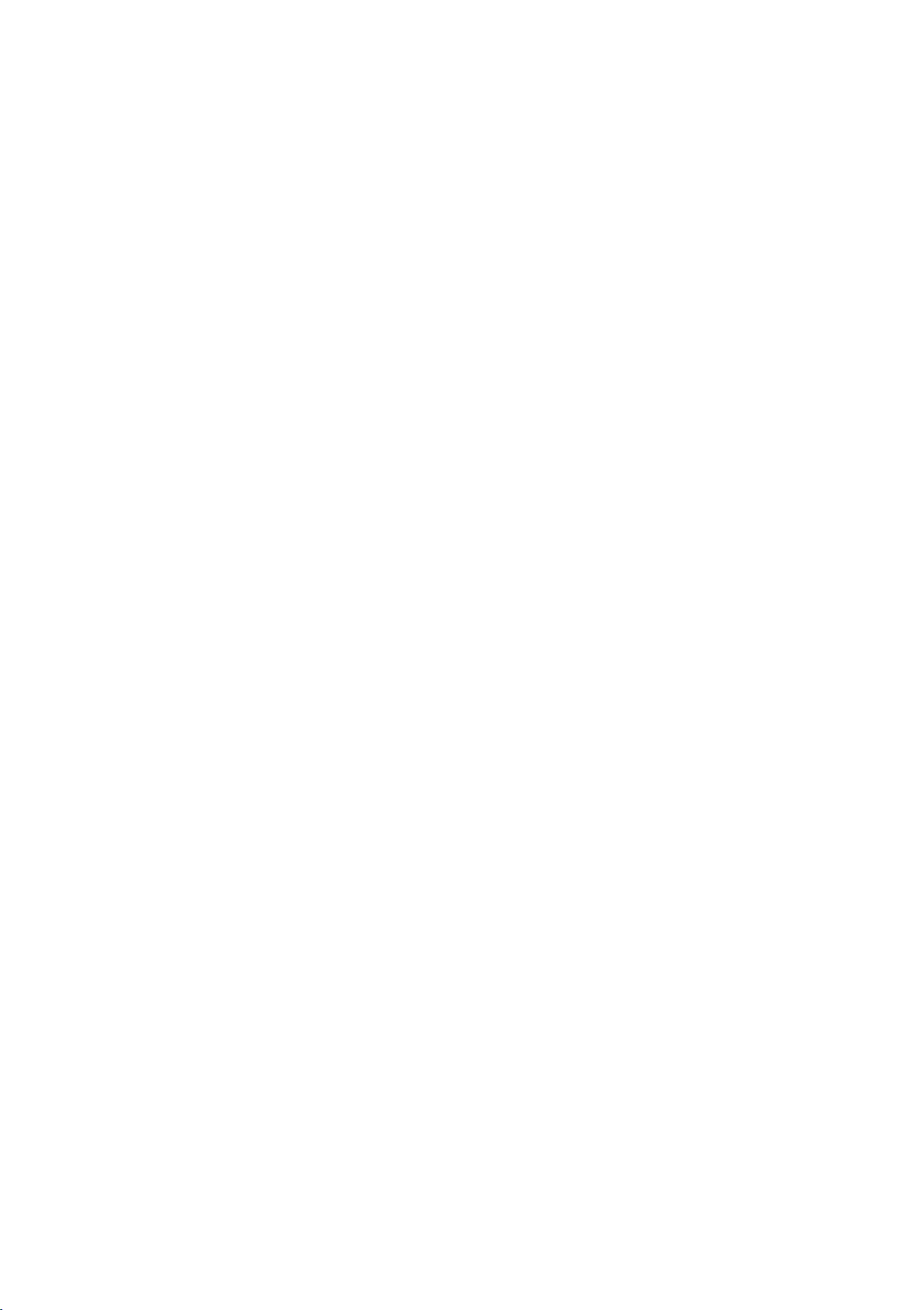
Esta guía solo tiene fines de referencia. El producto adquirido puede presentar
diferencias en cuanto a color, tamaño y diseño de la pantalla, etcétera. Ninguna
declaración, información ni recomendación contenida en esta guía constituye
garantía de ningún tipo, expresa ni implícita.
Consulte en http://consumer.huawei.com/en/support/hotline los datos actualizados
de Líneas de Atención al Cliente y Correos electrónicos para su país y región.
Modelo: STK-LX1
EMUI 9.1_01
